Hyundai HLH22840MP4 Manual
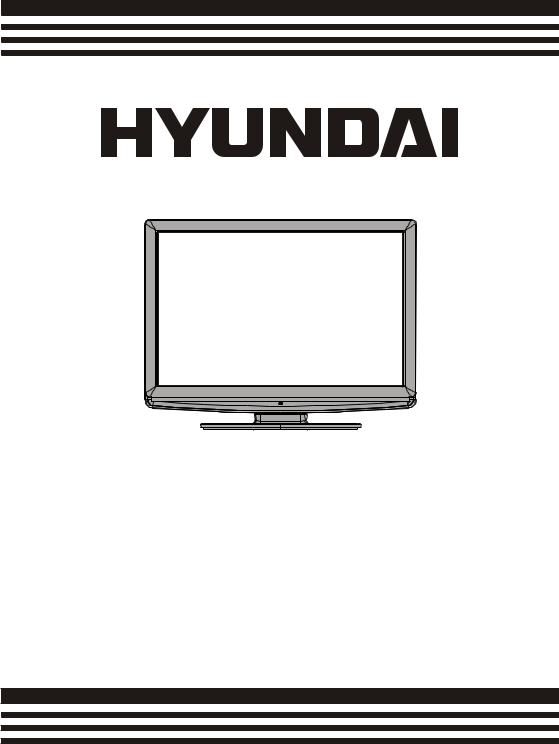
HLH 22840 MP4
Návod k použití
Návod na použitie
Instrukcja obsługi
HYUNDAI CORPORATION,
KOREA
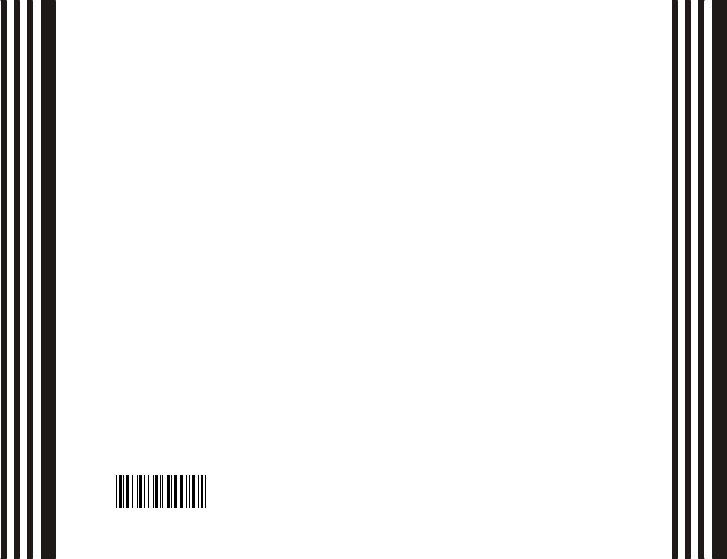
50164288
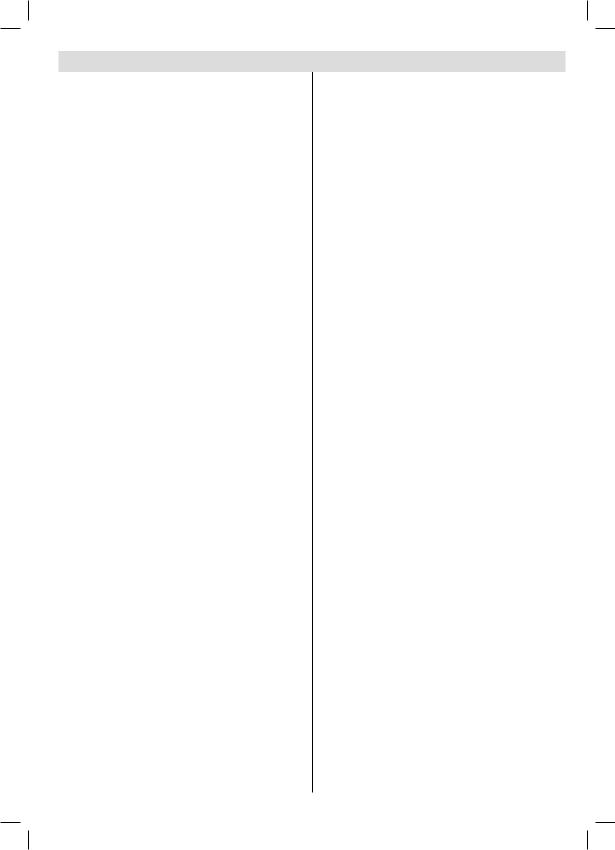
Obsah |
|
Vlastnosti................................................................ |
2 |
Příslušenství........................................................... |
2 |
Úvod ....................................................................... |
2 |
Příprava.................................................................. |
2 |
Bezpečnostní opatření............................................ |
3 |
Zdroj energie....................................................... |
3 |
Síťový kabel........................................................ |
3 |
Vlhkost a voda .................................................... |
3 |
Čištění................................................................. |
3 |
Teplo a plameny.................................................. |
3 |
Blýskání .............................................................. |
3 |
Náhradní díly ...................................................... |
3 |
Údržba ................................................................ |
3 |
Likvidace odpadu................................................ |
3 |
Informace pro uživatele v zemích Evropské Unie... |
3 |
Odpojení zařízení ............................................... |
3 |
Hlasitost sluchátek.............................................. |
3 |
Instalace ............................................................. |
3 |
LCD Obrazovka .................................................. |
4 |
Varování.............................................................. |
4 |
Popis funkce dálkového ovládání........................... |
5 |
LCD TV a Ovládací tlačítka .................................... |
6 |
Přehled zapojení - zadní konektory........................ |
6 |
Přehled zapojení - postranní konektory.................. |
7 |
Připojení antény...................................................... |
7 |
Připojení k síti......................................................... |
8 |
Použití postranního USB vstupu............................. |
8 |
Připojení USB paměti ......................................... |
8 |
Připojení LCD TV k PC........................................... |
8 |
Připojení DVD přehrávače...................................... |
8 |
Použití postranních AV konektorů........................... |
9 |
Použití dalších konektorů ....................................... |
9 |
Připojení jiného vybavení skrze Scart .................... |
9 |
Vkládání baterií do dálkového ovladače................. |
9 |
Vypnutí / Zapnutí TV............................................... |
9 |
Zapnutí TV .......................................................... |
9 |
Vypnutí TV ........................................................ |
10 |
Výběr vstupu......................................................... |
10 |
Zásadní obsluha................................................... |
10 |
Ovládání tlačítek na TV .................................... |
10 |
Ovládání dálkovým ovladače............................ |
10 |
Dodatečné nastavení............................................ |
10 |
Elektronický průvodce programy (EPG) ........... |
12 |
Možnosti programů........................................... |
12 |
Analogový Teletext............................................ |
12 |
Širokoúhlá obrazovka ....................................... |
12 |
Czech
Digitální TV Menu systém..................................... |
13 |
Seznam kanálů................................................. |
13 |
Procházení celým seznamem kanálů............... |
13 |
Přesouvání kanálů do seznamu kanálů............ |
13 |
Vymazávání kanálů ze seznamu kanálů .......... |
13 |
Přejmenování kanálů........................................ |
13 |
Uzamčení kanálů.............................................. |
14 |
Nastavení oblíbených ....................................... |
14 |
Průvodce programy .......................................... |
14 |
Časovače.......................................................... |
14 |
Rozhraní digitálního přijímače .......................... |
14 |
Nastavení TV .................................................... |
15 |
Nastavení.......................................................... |
15 |
Konfigurace....................................................... |
15 |
Nastavení času(**)............................................ |
16 |
Nastavení řeči................................................... |
17 |
Nastavení řeči................................................... |
17 |
Instalace ........................................................... |
17 |
Přehrávání videa (volitelné).............................. |
20 |
Analogový TV Menu systém................................. |
20 |
Obrazové menu ................................................ |
20 |
Zvukové menu .................................................. |
21 |
Menu vlastností................................................. |
22 |
Instalační menu ................................................ |
23 |
Instalační menu v AV režimech......................... |
23 |
Tabulka programů............................................. |
23 |
Zdrojové menu.................................................. |
24 |
PC režim menu systém ........................................ |
24 |
PC Pozice menu............................................... |
24 |
Zobrazení TV informací ........................................ |
25 |
Funkce utlumení................................................... |
25 |
Výběr obrazového režimu..................................... |
25 |
Zmrazení obrazu .................................................. |
25 |
Zoom režimy......................................................... |
25 |
Teletext ................................................................. |
26 |
Tipy....................................................................... |
27 |
Dodatek A: PC vstup typické zobrazovací režimy 28 |
|
Dodatek B: AV a HDMI kompatibilita signálu |
|
(vstupní typy signálu)............................................ |
28 |
Dodatek C: Podporované formáty souboru pro USB |
|
režim..................................................................... |
29 |
Specifikace ........................................................... |
30 |
Digitální příjem (DVB-T) ....................................... |
30 |
- 1 -
A01_MB37_[CZ]_(01-TV)_1205UK_IDTV_BRONZE13_22860W_10067531_50164288.indd 1 |
18.03.2010 08:42:28 |
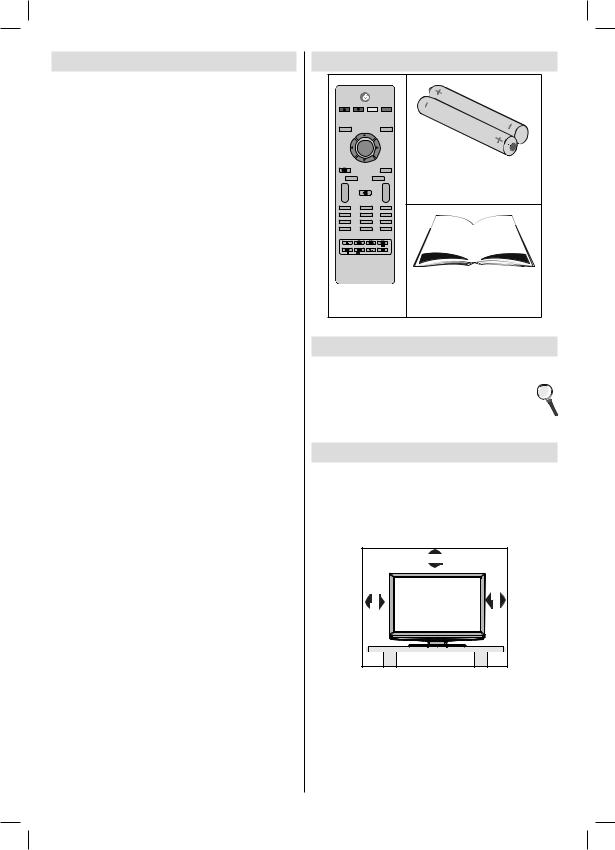
Vlastnosti
•Dálkově ovládaná barevná LCD TV.
•Plni integrovaná digitální TV (DVB-T - MPEG2)
(DVB-T- MPEG4).
•HDMI konektory pro digitální audio a video. Toto spojení je také navrženo pro přijímání signálů s vysokým rozlišením (High Definition).
•USB vstup.
•200 programů z VHF, UHF (analog).
•500 programů pro digitální režim (IDTV).
•Integrovaný tuner TNT HD, MPEG 2 / MPEG 4 kompatibilní.
•OSD soustava menu.
•Dvě SCART zdířky pro externí zařízení (jako video, video hry, audio set, atd.).
•Stereo zvukový systém. (German+Nicam)
•Teletext, fastext, TOP text.
•Připojení sluchátek.
•Automatické programování.
•Dopředu nebo dozadu manuální ladění.
•Časovač.
•Dětská pojistka.
•Automatické utlumení zvuku při nulovém přenosu.
•NTSC přehrávání.
•AVL (Automatické omezování zvuku).
•Když není objeven platný signál, TV se automaticky přepne po pěti minutách na pohotovostní režim.
•PLL (Hledání frekvence).
•PC vstup.
•Zapoj&Hraj pro Windows 98, ME, 2000, XP, Vista.
•Audio výstup.
•Režim pro hry (volitelný)
Příslušenství |
|
||
M |
|
P<P |
|
|
OK |
|
|
|
|
TV DTV |
Baterie : 2 X AAA |
INFO |
|
|
|
|
|
|
|
i |
|
I-II |
|
+ |
|
+ |
|
V |
|
P |
|
- |
|
- |
|
1 |
2 |
3 |
|
ABC |
DEF |
GHI |
|
4 |
5 |
6 |
|
JKL |
MNO |
PQR |
|
7 |
8 |
9 |
|
STU |
VWX |
YZ |
|
PP |
0 |
-/-- |
|
|
|
EXIT |
|
/ |
PC |
GUIDE |
|
|
|
|
Návod k použití |
Dálkové |
|
||
ovládání |
|
||
Úvod |
|
|
|
Děkujeme vám za výběr tohoto produktu. Tento návod |
|||
k použití vám ukáže, jak správně používat vaší |
|||
TV: Před prvním použitím TV, přečtěte si |
|||
prosím, tento návod k použití. |
|||
Uchovejte tento návod na bezpečném místě kvůli budoucím odkazům.
Příprava
Kvůli ventilaci je třeba kolem televizoru ponechat asi 10 cm volného místa. Pro zabránění poškození a nebezpečných situací, nepokládejte prosím žádné předměty na povrch.
Používejte toto zařízení v průměrných klimatických podmínkách.
10 cm
10 cm |
cm 10 |
Czech - 2 -
A01_MB37_[CZ]_(01-TV)_1205UK_IDTV_BRONZE13_22860W_10067531_50164288.indd 2 |
18.03.2010 08:42:28 |
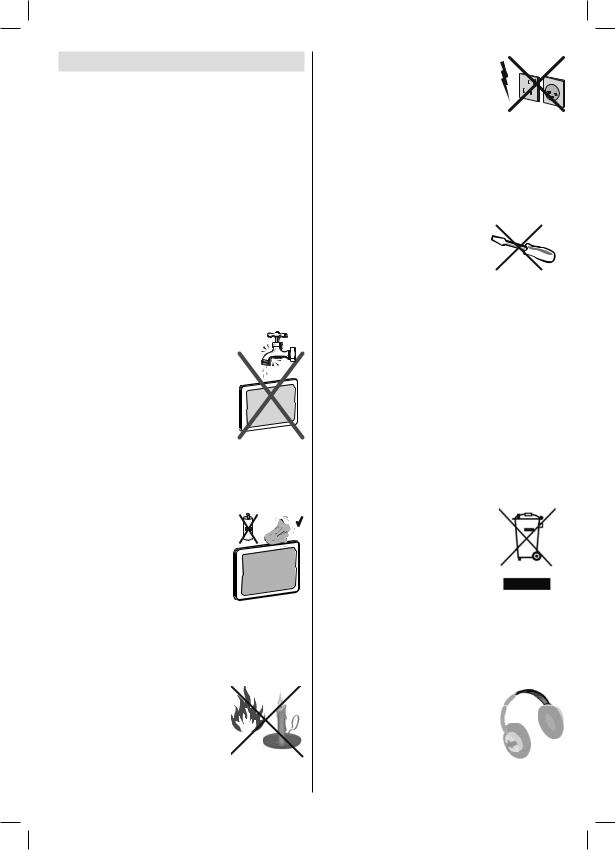
Bezpečnostní opatření
Pro vaší bezpečnost, přečtěte si prosím pečlivě tato bezpečností opatření.
Zdroj energie
TV se připojuje do 220-240 V AC, 50 Hz zásuvky.
Ujistěte se, že jste vybrali správné napětí, odpovídající vašim podmínkám.
Síťový kabel
Nepokládejte TV set, nábytek, atd. na síťový kabel (hlavní přívod),a ani nepřiskřípněte kabel. Manipulujte se síťovým kabelem za zástrčku. Neodpojujte přístroj vytáhnutím síťového kabelu, a nikdy nesahejte na síťový kabel mokrýma rukama, může to způsobit zkrat nebo elektrický šok. Nikdy kabel neuzlujte nebo nevažte s jinými kabely. Síťové kabely by měly být umístěny takovým způsobem, aby se na něnešlapalo.
Poškozený síťový kabel může způsobit požár, nebo elektrický šok. Když je kabel poškozený a je potřeba vyměnit, měl by být vyměněn oprávněnou osobou.
Vlhkost a voda
Nepoužívejte toto zařízení na vlhkém místě(vyvarujte se koupelny, dřezu v kuchyni a okolí pračky). Nevystavujte toto zařízení dešti nebo vodě, protože
to může nebezpečné, a nepokládejte
předměty naplněné vodou, jako třeba květinové vázy na povrch.
Nevystavujte TV stříkající nebo kapající vodě.
Pokud spadne nějaký předmět nebo kapalina na kryt, vypojte TV ze zásuvky, a před dalším použitím nechte zkontrolovat oprávněnou osobou.
Čištění
Před čištěním vypojte TV set z e z á s u v k y. N e p o u ž í v e j t e kapalinu ani sprejové čističe.
Použijte měkký a suchý hadřík.
Větrání
Zdířky a otvory na TV setu jsou
určeny k ventilaci, aby zaručili spolehlivý provoz. Aby se předešlo přehřátí, tyto otvory nesmí být zablokované nebo přikryté za jakýchkoli podmínek.
Teplo a plameny
Neumisťujte TV blízko otevřeného ohně a zdrojů tepla, jako třeba elektrické topení. Ujistěte se, že
žádné zdroje otevřeného ohně, jako třeba zapálené svíčky, neleží na povrchu TV. Baterie nesmí být vystaveny nadměrnému teplu, jako třeba sluneční svit, oheň, atd.
Czech
Blýskání
V případě bouřky a blýskání, nebo při odjezdu na dovolenou, vypojte síťový kabel ze zásuvky.
Náhradní díly
Když jsou potřeba náhradní díly, ujistěte se, že servisní technik použil náhradní díly, které jsou určeny výrobcem, nebo mají stejné vlastnosti jako ty originální. Neoprávněné náhražky mohou způsobit požár, elektrický šok, nebo jiné nebezpečí.
Údržba
Prosím, uvědomte o všech opravách oprávněnou osobu. Neodstraňujte kryt sami, můžete dostat elektrický šok.
Likvidace odpadu
Instrukce pro likvidaci odpadu:
•Obaly a výplně jsou recyklovatelné a měly by být recyklovány. Obalový materiál, jako třeba igelit, skladujte mimo dosah dětí.
•Baterie, včetně těch, co neobsahují těžké kovy, nesmějí být vyhozeny s odpadem z domácnosti. Zneškodněte, prosím, použité baterie v souladu s životním prostředím. Zjistěte si možnosti recyklace v místě vašeho bydliště.
•Chladná katoda fluorescentní lampy v LCD panelu obsahuje malé množství rtuti, proto prosím následujte místní vyhlášky nebo pokyny pro zneškodnění odpadu.
Informace pro uživatele v zemích Evropské Unie
Tento symbol na výrobku nebo jeho obalu znamená, že elektrické nebo elektronické zařízení má být zneškodněno na konci jeho životnosti, odděleněod odpadu z domácnosti. V zemích EU existují různé metody pro třídění odpadu.
Pro více informací se prosím obraťte na místní úřad nebo vašeho prodejce.
Odpojení zařízení
Síťová zástrčka slouží k odpojení TV ze sítě, a proto musí zůstat snadno přístupná.
Hlasitost sluchátek
Nadměrná hladina zvuku ze sluchátek může způsobit ztrátu sluchu.
Instalace
Pokud chcete připevnit zařízení na zeď, pro zabránění úrazu je nutno následovat montážní pokyny.
- 3 -
A01_MB37_[CZ]_(01-TV)_1205UK_IDTV_BRONZE13_22860W_10067531_50164288.indd 3 |
18.03.2010 08:42:29 |

LCD Obrazovka
LCD panel je vysoce technologický výrobek, obsahující přibližně milión maličkých tranzistorů, poskytující ostrý obraz. Někdy se může stát, že se na obrazovce objeví několik stálých pixelů v barvě modré, zelené nebo červené. Toto neovlivní výkon vašeho výrobku.
Varování
Nenechávejte TV v pohotovostním režimu nebo zapnutou, pokud odcházíte z domu.
Oznámení o povolení
UPOZORNĚNÍ O POVOLENÍ
Vyráběno pod licencí Dolby Laboratories.
OZNÁMENÍ O OCHRANNÉ ZNÁMCE
“Dolby” a symbol dvojitého D jsou pod ochrannou známkou Dolby Laboratories.
Pokud se rozhodnete použít sadu k připevnění LCD TV na zeď (volitelné), doporučujeme vám nejdříve zapojit všechny kabely zezadu televizoru předtím, než začnete s montáží.
Czech - 4 -
A01_MB37_[CZ]_(01-TV)_1205UK_IDTV_BRONZE13_22860W_10067531_50164288.indd 4 |
18.03.2010 08:42:29 |

Popis funkce dálkového ovládání
1.Úsporný režim (Standby)
2.Žlutá (Jazyk (v DTV režimu) (*) / Dodatkové menu)
3.Modrá / Režim oblíbených (v DTV režimu)
(*)/ Instalační menu
4.Předešlý program / Výměna
5.Kurzor nahoru
6.Kurzor doprava
7.Kurzor dolů
8.TV / Digitální TV
9.Mono/Stereo - Dual I-II
10.Program nahoru/dolů
11.Numerická tlačítka
12.Opustit (v DTV režimu)
13.Přidržet (v režimu teletextu)
14.Aktualizovat (v Režimu teletextu)
15.Rejstřík (v TXT režim) / Elektronický průvodce programy (EPG) (v DTV režimu)
16.Odkrytí (v režimu teletextu) / Přepnutí z TV na PC
17.Zelená / Obrazové menu / Další stránka / Titulky zapnout-vypnout (v DTV režimu) (*)
18.Červené (Menu zvuku / O stránku výš / Výběr režimu seznamu kanálů
19.Zapnutí / vypnutí nabídky
20.OK - Potvrdit / Seznam kanálů (v režimu DTV)
21.Kurzor doleva
22.AV / Zdroj
23.Info
24.SNÍŽIT/ZVÝŠIT hlasitost
25.Utlumit
26.Výběr obrazového Režimu
27.Čas / Podstránka (v TXT režimu) / Titulky vypnout-zapnout (**)
28.Telext vypnout-zapnout
29.Mix (v TXT režimu)
30.Rozšířit (v režimu teletextu) / Velikost obrazu
(*)Pouze pro země EU.
Czech
17
18
19
M P<P
20
OK
21
22
TV  DTV
DTV
INFO
23 |
i |
I-II |
|
24 |
+ |
|
+ |
|
V |
|
P |
||
25 |
- |
|
- |
|
1 |
2 |
3 |
||
|
||||
|
ABC |
DEF |
GHI |
|
|
4 |
5 |
6 |
|
|
JKL |
MNO |
PQR |
|
26 |
7 |
8 |
9 |
|
STU |
VWX |
YZ |
||
|
PP |
0 |
-/-- |
|
27 |
|
|
EXIT |
|
|
|
|
||
28 |
|
|
|
|
29 |
/WIDE |
PC |
GUIDE |
|
|
|
|
||
30 |
|
|
|
- 5 -
1
2
3
4
5
6
7
8
9
10
11
12
13
14
15
16
A01_MB37_[CZ]_(01-TV)_1205UK_IDTV_BRONZE13_22860W_10067531_50164288.indd 5 |
18.03.2010 08:42:30 |

LCD TV a Ovládací tlačítka

 P\CH
P\CH  TV/AV
TV/AV 
 MENU
MENU
1.Pohotovostní tlačítko
2.TV / AV tlačítko
3.Programové tlačítko nahoru/dolů
4.Hlasitost zesílit/zeslabit
Poznámka: Při současném stisku
tlačítek “
 ” / “
” / “
 ” se zobrazí hlavní nabídka.
” se zobrazí hlavní nabídka.
Přehled zapojení - zadní konektory
1.Vstupy nebo výstupy konektoru SCART pro externí zařízení.
Připojte kabel SCART do konektoru SCART na televizoru a do konektoru SCART na externím zařízení (např. dekodéru, VCR nebo na DVD přehrávači).
Poznámka: Když do konektoru SCART připojíte externí zařízení, televizor se automaticky přepne do Režimu AV.
2.Vstupy komponentního videa (YpBPr) slouží k připojení komponentního (složkového) obrazového signálu.
Komponent konektor obraz a zvuk, můžete propojit se zařízeními, které mají komponent výstup. Zařízení s komponent výstupním konektorem video-zvuk propojte s KOMPONENT VSTUPNÍM konektorem TV, pomocí komponent video kabelu. Během připojování se ujistěte, že značky na televizoru - “Y”, “Pb”, “Pr” – korespondují se stejnými konektory na zařízení.
3.PC/YPbPr audio vstupy jsou používány pro propojení audio signálu PC nebo zařízení, které propojuje TV skrz YPbPr.
Pro umožnění PC audia, propojte PC audio kabel mezi AUDIO VÝSTUPY na TV a audio výstupy na
PC.
Pro umožnění komponent audia, propojte zařízení audio kabelem AUDIO VSTUPY na TV a audio výstupy na zařízení.
Czech - 6 -
A01_MB37_[CZ]_(01-TV)_1205UK_IDTV_BRONZE13_22860W_10067531_50164288.indd 6 |
18.03.2010 08:42:30 |

4.Výstup S/PDIF vysílá digitální zvukový signál aktuálně sledovaného zdroje.
K přenosu zvukového signálu na zařízení se vstupem S/PDIF použijte koaxiální kabel SPDIF.Měli byste také možnost SPDIF Out v Nabídce zvuku nastavit jako Zapnutou (On).
5.Vstup RF slouží k připojení antény nebo kabelové televize.
Používáte-li dekodér nebo mediální přehrávač, měly byste připojit anténní kabel přes toto zařízení k televizi pomocí vhodného anténního kabelu, jak je zobrazeno na nákresech na následujících stranách.
6.Výstupy Audio Line Out předávají zvukový signál do externího zařízení, jako je například volitelný zvukový systém.
Chcete-li připojit externí reproduktory k televizoru, propojte zvukovým kabelem výstupy AUDIO LINE OUT na televizoru. Poznámka: Možnost Line výstup není k dispozici, pokud jste v HDMI zdroji. Namísto toho lze použít SPDIF.
7.PC vstup slouží k propojení počítače k TV.
Připojte počítačový kabel na jedné straně k PC vstupu na televizoru a na druhé straně k výstupu PC na počítači.
8.HDMI 1: HDMI vstup
HDMI vstup slouží k připojení zařízení do HDMI zdířky.
Vaše LCD TV je schopná zobrazit High Definition obraz ze zařízení např. High Definition satelitní přijímač nebo DVD přehrávač. Tato zařízení musí být propojeno skrz HDMI zdířky nebo komponent zdířku. Tyto zdířky přijímají 480i, 480p, 576p, 576i, 720p, 1080i, 1080p signály. Pro připojení HDMI k HDMI není potřeba zvuk.
Přehled zapojení - postranní konektory
1. CI zdířka je určena k vložení CI karty. CI karta vám umožní sledovat všechny kanály, které jste si předplatili. Více informací naleznete v části “Podmíněný přístup” . 



2. USB vstup (funkční jen v Režimu DTV)
3. Konektor ze sluchátek je určen k připojení sluchátek k systému. Pro poslech zvukového výstupu ze sluchátek (volitelně), připojte SLUCHÁTKOVÝ konektor k televizoru.
4. Video vstup se používá pro přenos videosignálů z externích zařízení.
Videokabelem propojte zásuvky VIDEO IN na televizoru a VIDEO OUT na přístroji.
5. Audio vstupy jsou používány pro audio signály externích zařízení. Připojte zvukový kabel na jedné straně k AUDIO VSTUPŮM na televizoru a na druhé straně k AUDIO VÝSTUPU na zařízení.
Poznámka: Připojíte-li zařízení k televizoru pomocí OBRAZOVÉHO VSTUPU, je třeba kvůli zvuku zapojit také zařízení pomocí zvukového kabelu do ZVUKOVÝCH VSTUPŮ na televizoru.
Připojení antény
•Připojte zástrčku antény nebo kabelové televize do konektoru ANTÉNNÍ VSTUP na zadní straně televizoru.
Czech - 7 -
A01_MB37_[CZ]_(01-TV)_1205UK_IDTV_BRONZE13_22860W_10067531_50164288.indd 7 |
18.03.2010 08:42:31 |

Připojení k síti
DŮLEŽITÉ: Tento TV set je zkonstruován pro napájení na 220-240V AC, 50 Hz.
•Po rozbalení ponechte TV dosáhnout pokojové teploty, předtím než ji zapojíte do elektriky.
•Zapojte napájecí kabel do elektrické zásuvky ve zdi.
Použití postranního USB vstupu
•S použitím USB vstupu na TV můžete k televizoru připojit různá USB zařízení. Tato vlastnost vám umožní prohlížet/hrát JPG a MP3 soubory, uloženy na USB paměti.
•Je možné, že některé typy USB zařízení (např. MP3 přehrávače) nebudou s touto TV kompatibilní.
•Aby jste předešli ztrátě dat, před zapojením do TV, zazálohujte soubory. Výrobce není zodpovědný za poničení souborů nebo ztrátu dat.
•Během přehrávání souboru USB paměť nevytahujte.
UPOZORNINÍ: Rychlé zapojování a vypojování USB vybavení je risk. Obzvláště opakovaně nevytahujte a znovu nezapojujte USB paměť. Může to poškodit USB přehrávač a samotné USB zařízení.
BOČNÍ POHLED |
USB PAMĚŤ |
Připojení USB paměti
• Zařízení USB zapojte do USB vstupu na televizoru.
DŮLEŽITÉ: TV podporuje pouze FAT32 formát disku. NTFS není podporován.
Připojení LCD TV k PC
Pro zobrazení vaší počítačové obrazovky na LCD TV, můžete propojit váš počítač s TV.
•Před jakýmkoli zapojováním vypněte počítač i televizor.
•Pro připojení počítače k LCD televizoru použijte
15kolíkový kabel.
•Když je připojení navázáno, přepněte zdroj signálu na počítač (PC). Viz “Výběr vstupů”.
•Nastavte rozlišení, které vám vyhovuje. Informace o rozlišení můžete najít v dodatcích.
Czech
|
Zvukové |
Vstup |
|
vstupy |
počítače |
Zvukový kabel |
Kabel RGB |
|
počítače |
(není dodáván) |
|
(není |
dodáván) do |
do vstupu počítače |
zvukových vstupů |
|
|
na |
televizoru |
|
Připojení DVD přehrávače
Jestliže chcete připojit DVD přehrávač k LCD TV, můžete použít konektory TV. DVD přehrávače by mohly mít rozdílné konektory. Pro dodatečné informace shlédněte návod k použití vašeho DVD přehrávače.
Před zapojením vypněte TV a přehrávač.
Poznámka: Kabely ukázané na obrázku nejsou dodávány.
•Má-li váš DVD přehrávačkonektor HDMI, připojte jej přes HDMI. Po připojení DVD přehrávače, přepněte na HDMI, viz obrázek dole. Viz “Výběr vstupů”.
•Většina přehrávačů se připojuje pomocí KOMPONENTNÍCH KONEKTORŮ. Pro zapojení videa použijte komponent video kabel. K připojení
přehrávače použijte komponentní kabel, viz obrázek dole. Po navázání připojení přepněte na zdroj signálu YPbPr. Viz “Výběr vstupu”.
•Zapojení můžete také provést přes zásuvku SCART. Použijte kabel SCART, jak je zobrazeno níže.
Poznámka: Tyto tři metody zapojení umožní stejnou funkci, ale rozdílnou kvalitu. Není nezbytné připojení všemi třemi metodami.
|
Vstupy |
Vstupy |
|
|
Konektory Scart |
komponentního |
komponentního |
Vstupy |
|
videa |
audia |
|||
|
HDMI |
|||
|
|
|
DVD přehrávač
- 8 -
A01_MB37_[CZ]_(01-TV)_1205UK_IDTV_BRONZE13_22860W_10067531_50164288.indd 8 |
18.03.2010 08:42:32 |

Použití postranních AV konektorů
K tomuto LCD TV je možno připojit řadu dalšího vybavení. Možná propojení jsou ukázána dole. Kabely ukázané na obrázku nejsou dodávány.
•Pro připojení videokamery slouží vstup S-VIDEO nebo VIDEO IN a ZVUKOVÉ KONEKTORY. Nezapojujte videokameru do S-VIDEO zdířky a
VIDEO vstupu najednou, může to způsobit ruch v obrazu. Pro výběr správného zdroje, viz “Výběr vstupů” v následující části.
•Chcete-li poslouchat zvuk ze sluchátek, připojte konektor SLUCHÁTEK k televizoru.
Sluchátka (Headphone)
Videokamera
Použití dalších konektorů
K tomuto LCD TV je možno připojit řadu dalšího vybavení. Možná propojení jsou ukázána dole. Kabely ukázané na obrázku nejsou dodávány.
•Pro připojení externích reproduktorů použijte audiokabel. Nevyměňte AUDIO levý a AUDIO pravý konektor. Po zapojení zapněte LCD TV a reproduktory. Pro dodatečné informace shlédněte návod k použití reproduktorů.
•Pro zapojení zařízení, které má podporu SPDIF použijte k realizaci zvukového propojení vhodný
SPDIF kabel. Měli byste také možnost SPDIF Out v Nabídce zvuku nastavit jako Zapnutou (On).
Externí reproduktory
Zařízení, které podporuje signál SPDIF
Czech
Připojení jiného vybavení skrze
Scart
Většina zařízení podporuje SCART připojení. K LCD televizoru lze pomocí konektoru SCART připojit DVD rekordér, VCR nebo dekodér. Kabely ukázané na obrázku nejsou dodávány.
Před zapojením vypněte TV a přístroj.
Pro více informací shlédněte návod k použití příslušného přístroje.
Konektory Scart
DVD rekordér |
Videorekordér |
Dekodér |
Vkládání baterií do dálkového
ovladače
•Jemným zatlačením směrem zpět od vyznačené části sejměte kryt baterií na zadní straně ovladače.
•Vložte dvě baterie AAA/R3 nebo ekvivalentního typu. Vložte baterie správným směrem a zavřete kryt.
+
Poznámka: Pokud ovladač nepoužíváte po dlouhou dobu, vyjměte baterie z ovladače. Baterie mohou vytéct a ovladač může být poškozen.
Dosah ovladače je přibližně 7m/23ft.
Vypnutí / Zapnutí TV
Zapnutí TV
•Připojte síťový kabel do zásuvky se střídavým proudem 220-240V s frekvencí 50 Hz.
•Stiskněte tlačítko POHOTOVOST. Rozsvítí se
LED.
•K zapnutí televizoru z pohotovostního režimu můžete zvolit jednu z možností:
•Stiskněte “ 
 ” tlačítko, P+ / P- nebo číselné tlačítko na ovladači.
” tlačítko, P+ / P- nebo číselné tlačítko na ovladači.
•Stiskněte tlačítko -P/CH nebo P/CH+ na televizoru.
TV se poté zapne.
-9 -
A01_MB37_[CZ]_(01-TV)_1205UK_IDTV_BRONZE13_22860W_10067531_50164288.indd 9 |
18.03.2010 08:42:33 |
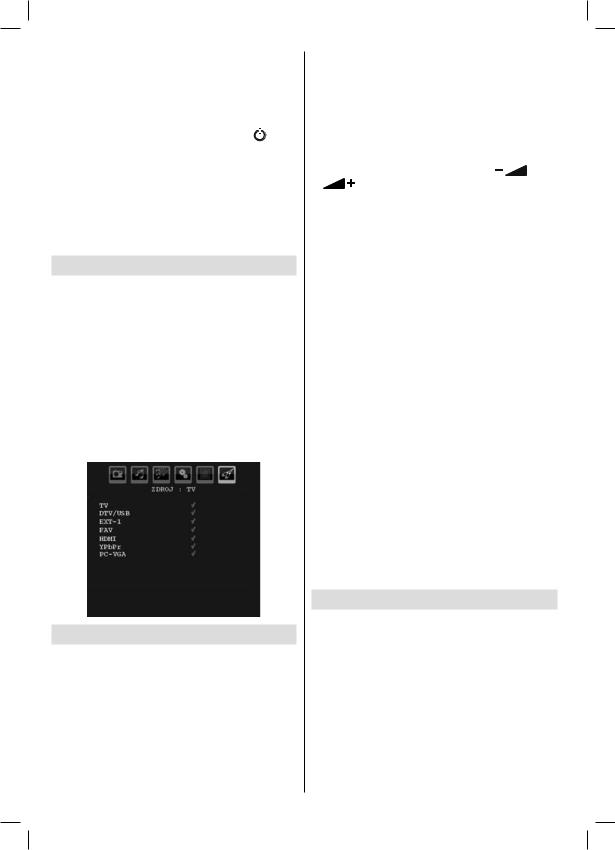
Poznámka: Pokud TV zapnete tlačítkem program nahoru/dolů na ovladači, program který jste sledovali naposledy se změní.
Jakoukoli z těchto metod použijete, TV se zapne.
Vypnutí TV
•Na dálkovém ovládání stiskněte tlačítko “ 
 ” nebo tlačítko POHOTOVOST, takže se televizor přepne do pohotovostního Režimu.
” nebo tlačítko POHOTOVOST, takže se televizor přepne do pohotovostního Režimu.
•Chcete-li televizor vypnout úplně, vytáhněte zástrčku ze zásuvky elektrického vedení.
Poznámka: Pokud je TV vypnutá do pohotovostního režimu, LED může blikat. Tímto ukazuje, že funkce jako třeba Hledání aktualizace, Stahování, anebo Časovač jsou aktivní.
Výběr vstupu
Jestliže jste zapojili všechna externí zařízení k vaší
TV, můžete přepínat k různým zdrojům vstupů.
•Pro přímou volbu zdroje stiskněte tlačítko AV na dálkovém ovládání.
nebo,
•Pomocí tlačítka “ ” nebo “
” nebo “ ” z hlavní nabídky vyberte volbu Zdroj. Poté použijte “
” z hlavní nabídky vyberte volbu Zdroj. Poté použijte “ ” nebo “
” nebo “ ” tlačítko k označení vstupu a potvrďte “
” tlačítko k označení vstupu a potvrďte “ ” tlačítkem.
” tlačítkem.
Poznámka: Můžete také označit požadovaný zdroj
stisknutím OK tlačítka. Je-li stisknuto tlačítko AV, bude k dispozici pouze označený zdroj (s výjimkou zdroje TV).
Zásadní obsluha
TV můžete ovládat použitím dálkového ovladače anebo tlačítek na čelním panelu.
Ovládání tlačítek na TV
Nastavení hlasitosti
• Stisknutím tlačítka “
 ” hlasitost snížíte a tlačítkem
” hlasitost snížíte a tlačítkem 
 hlasitost zvýšíte, v dolní části obrazovky se při tom zobrazí ukazatel hlasitosti
hlasitost zvýšíte, v dolní části obrazovky se při tom zobrazí ukazatel hlasitosti
(posuvník).
Czech
Nastavení programu
•Stiskem tlačítka “P/CH +” zvolte následující kanál, stiskem tlačítka “P/CH -” přepnete na předchozí kanál.
Prohlížení hlavního menu
•Poznámka: Při současném stisku tlačítek V+/V- se zobrazí hlavní nabídka. V hlavní nabídce lze vybrat podnabídku pomocí tlačítek “P/CH -” nebo “P/CH
+”, podnabídku lze otevřít tlačítkem “ |
” nebo |
|
“ |
” . Pro pochopení jak zacházet s menu, se |
|
vražte k vraťte části Menu systémy. |
|
|
AV režim
•Stiskem tlačítka “TV/AV” na ovládacím panelu na televizoru lze televizor přepnout mezi režimy AV.
Ovládání dálkovým ovladače
•Dálkové ovládání televizoru je určeno k ovládání všech funkcí zvoleného modelu. Funkce budou zobrazeny podle menu systému vaší TV.
•Funkce systému nabídek jsou popsány následujících částech.
Nastavení hlasitosti
•Stisknutím tlačítka V+ hlasitost zvýšíte. Stisknutím tlačítka V- hlasitost snížíte. Stupnice hlasitosti se zobrazí na obrazovce.
Výběr programů ( Předešlý nebo Další program)
•Stiskem tlačítka “P -” zvolíte předchozí program.
•Stiskem tlačítka “P +” zvolíte následující program.
Výběr programů (Přímý přístup)
•Stisknutím číselných tlačítek na dálkovém ovládání volíte programy 0 a 9. Televizor se přepne na zvolený program. Pro výběr programů mezi 10-499 (pro
IDTV) nebo 10-199 (pro analog), tiskněte číselná tlačítko za sebou. Limit prodlení je 3 vteřiny.
•Pokud chcete zvolit programy s jednou číslicí, stiskněte přímo číslo programu.
Dodatečné nastavení
Když zapnete TV poprvé, na obrazovce se objeví menu pro výběr jazyka. Zobrazí se zpráva “Vítejte, prosím vyberte jazyk!” ve všech jazykových variantách v OSD.
Stisknutím “ ” nebo “
” nebo “ ” tlačítka označíte jazyk, který potřebujete nastavit , a poté stiskněte OK tlačítko.
” tlačítka označíte jazyk, který potřebujete nastavit , a poté stiskněte OK tlačítko.
Informace o používání nabídky můžete vyvolat pomocí tlačítka INFO. Stisknutím tlačítka INFO opustíte nabídku nápovědy.
Poté se na obrazovce zobrazí, “První instalace” OSD. Stisknutím “ ” nebo “
” nebo “ ” tlačítka označíte zemi, kterou potřebujete nastavit , a poté stiskněte
” tlačítka označíte zemi, kterou potřebujete nastavit , a poté stiskněte
OK tlačítko.
- 10 -
A01_MB37_[CZ]_(01-TV)_1205UK_IDTV_BRONZE13_22860W_10067531_50164288.indd 10 |
18.03.2010 08:42:34 |

Poznámka: Pro UK není výběr zemí k dispozici. Pro pokračování stiskněte OK.
Poté se na obrazovce zobrazí výběr aktivní antény OSD:
Stisknutím “ ” nebo “
” nebo “ ” tlačítka nastavíte aktivní režim pro anténu zapnutý nebo vypnutý.
” tlačítka nastavíte aktivní režim pro anténu zapnutý nebo vypnutý.
Pokud je aktivní anténa připojena k TV, můžete tuto funkci zapnout. Napájení antény by mělo být vypnuté, pokud používáte standardní anténu namísto aktivní. Pro více informací viz “Konfigurační menu” v následujících částech.
Pro pokračování stiskněte OK tlačítko. Následující zpráva se zobrazí na obrazovce:
•K vybrání “Ano” či “Ne” možnosti, označte položky stisknutím “ ” nebo “
” nebo “ ” a potvrďte OK tlačítkem.
” a potvrďte OK tlačítkem.
IDTV automaticky naladí přenosové kanály, vyhledá digitální TV vysílání a zobrazí jména nalezených kanálů. Tento proces potrvá pár minut. Pro zrušení vyhledávání, stiskněte MENU tlačítko kdykoli během procesu. Následující OSD budou zobrazeny během automatického vyhledávání:
Po dokončení Automatického vyhledávání se zobrazí následující zpráva vyžadující možnost uspořádání. Pokud zvolíte “ANO”, seznam programů bude uspořádán podle LCN (číslo kanálu). Vyberte “NE”
pro použití třídění podle frekvence. (Tato možnost je dostupná jen pro Německo, Rakousko a Itálii)
Poté se zobrazí na obrazovce následující menu vyžadující vyhledávání analogových kanálů:
Vyhledávání analogových kanálu, vyberte “Ano”.
TV se přepne do analogového TV režimu. Zobrazí se následující menu pro vyhledávání analogových kanálu.
Nastavte Jazyk stisknutím “ ” nebo “
” nebo “ ” tlačítka. Pro označení země stiskněte “
” tlačítka. Pro označení země stiskněte “ ” nebo “
” nebo “ ” tlačítko a potvrďte stejným tlačítkem. Pro označení TXT jazyka.
” tlačítko a potvrďte stejným tlačítkem. Pro označení TXT jazyka.
Stiskněte “ ” nebo “
” nebo “ ” tlačítko a potvrďte stejným tlačítkem. Pro zrušení stiskněte MODRÉ tlačítko. Po dokončení stiskněte OK nebo ČERVENÉ tlačítko a zobrazí se následující zpráva:
” tlačítko a potvrďte stejným tlačítkem. Pro zrušení stiskněte MODRÉ tlačítko. Po dokončení stiskněte OK nebo ČERVENÉ tlačítko a zobrazí se následující zpráva:
Po dokončení automatického ladění, seznam kanálů se zobrazí na obrazovce. Na seznamu uvidíte čísla a jména programů.
Jestliže nesouhlasíte s umístěním a/nebo jménem programu, můžete je změnit v Tabulce programů. Pro více informací viz část “Tabulka programů”.
Základní obsluha
Stisknutím TV/DTV tlačítka kdykoli při sledování TV programů, se TV přepne do digitálního pozemního TV vysílání.
Informační tabule
•Kdykoli změníte kanál Použitím P + nebo P - nebo číselných tlačítek, TV zobrazí vysílací symbol a informační tabuli ve spodu obrazovky. Toto na obrazovce zůstane na pár sekund.
•Informační pruh lze také kdykoli během sledování televize zobrazit stiskem tlačítka INFO. Dalším stisknutím tlačítka INFO pruh zavřete.
Pokud je vybraný kanál zamčený, musíte navolit správný čtyřmístný kód, abyste kanál mohli sledovat.
V tomto případě se objeví dialogové okno, vyžadující kód:
Czech - 11 -
A01_MB37_[CZ]_(01-TV)_1205UK_IDTV_BRONZE13_22860W_10067531_50164288.indd 11 |
18.03.2010 08:42:35 |
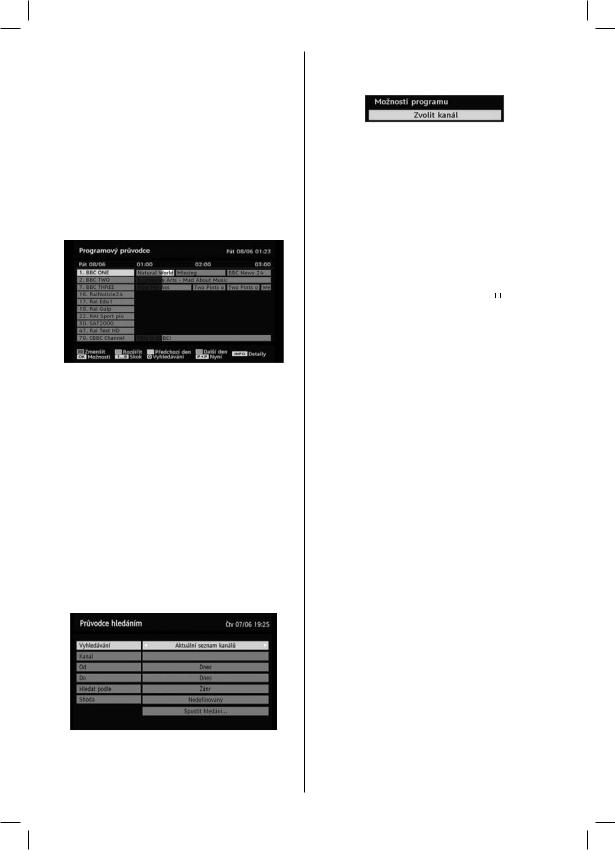
Elektronický průvodce programy (EPG)
Některé, ne všechny, kanály posílají informace o aktuálních a nadcházejících programech. Tyto informace jsou aktualizovány automaticky. Pokud nejsou žádná data k dispozici, EPG se zobrazí prázdný.
•Stiskněte tlačítko GUIDE a zobrazí se nabídka elektronického průvodce EPG.
•Pro procházení kanály, stiskněte “ ” nebo “
” nebo “ ” tlačítko.
” tlačítko.
•Pro procházení seznamem programů, stiskněte “
”nebo “ ” tlačítko.
” tlačítko.
ČERVENÉ tlačítko (Zmenšit): zmenší informační okna.
ZELENÉ tlačítko (Zvětšit): zvětší informační okna.
ŽLUTÉ tlačítko (Předešlý den): zobrazí programy z předešlého dne.
MODRÉ tlačítko (Následující den): zobrazí programy následujícího dne.
INFO (Podrobnosti): zobrazí podrobnosti programu.
OK (Přehled/Časovače): ukáže označené kanály / načasuje budoucí programy.
Číselná tlačítka (Přeskočit): přeskočí do vyžadovaného kanálu přímo přes číselná tlačítka.
P<P: Přeskoč na aktuální vysílání.
0 (SEARCH): zaktivuje okno “Vyhledávání v průvodci”.
Pro zobrazení nabídky Vyhledávání v průvodci stiskněte tlačítko “0”. S použitím této funkce můžete hledat v databázi programového průvodce podle zvoleného žánru nebo podle názvu.
Možnosti programů
V EPG menu, stiskněte OK tlačítko pro vstup do menu
“Možnosti programů”.
Použití této možnosti můžete přepnout do vybraného kanálu.
Stahování
Aby měla IDTV poslední informace, po použití vypněte do pohotovostního režimu. Každý den ve 3 hodiny odpoledne IDTV automaticky vyhledává aktuální informace, které budou vysílány, stáhne je a uloží do
TV. Tato operace potrvá asi 30 min.
Zobrazení titulků
Při digitálním pozemním vysílání (DVB-T) jsou nikteré programy vysílány s titulky.
Poznámka: Titulky zobrazíte stisknutím (pro UK**) nebo ZELENÝM tlačítkem (pro EU*) .
(pro UK**) nebo ZELENÝM tlačítkem (pro EU*) .
Digitální Teletext ( Jen pro UK**)
•Stiskněte tlačítko TELETEXT ( ) .
) .
•Zobrazí se informace digitálního teletextu.
•Ovládejte ho barevnými tlačítky, “ ” / “
” / “ ” / “
” / “ ” / “
” / “ ” tlačítky a OK tlačítkem.
” tlačítky a OK tlačítkem.
Možnosti se můžou měnit v závislosti na obsahu digitálního teletextu.
Následujte instrukce zobrazené na obrazovce.
•Když se objeví zpráva “Stiskněte “VYBRAT” tlačítko nebo podobné, stiskněte OK tlačítko.
•Když stisknete tlačítko TELETEXT ( ) , televizor se vrátí do sledování televizního vysílání.
) , televizor se vrátí do sledování televizního vysílání.
•U pozemního digitální vysílání (DVB-T) existují kromědigitálního teletextu, vysílaného s normálním vysíláním, i kanály, které vysílají pouze digitální teletext.
•Poměr stran (rozměr obrazu) při sledování kanálu, který vysílá pouze digitální teletext, je stejný, jaký byl poměr stran obrazu naposledy sledovaného.
•Když znovu stisknete TELETEXT ( ) tlačítko, zobrazí se obrazovka digitálního teletextu.
) tlačítko, zobrazí se obrazovka digitálního teletextu.
Analogový Teletext
Použití teletextu a jeho funkcí, je stejné jako analogový systém teletextu. Viz “TELETEXT” část.
Širokoúhlá obrazovka
Program můžete sledovat v různých formátech, záleží na typu vysílání. Pro změnu formátu obrazovky, opakovaně tiskněte tlačítko WIDE.
Pokud vyberete Auto, zobrazí se předurčený formát vysílaného obrazu.
Czech - 12 -
A01_MB37_[CZ]_(01-TV)_1205UK_IDTV_BRONZE13_22860W_10067531_50164288.indd 12 |
18.03.2010 08:42:35 |
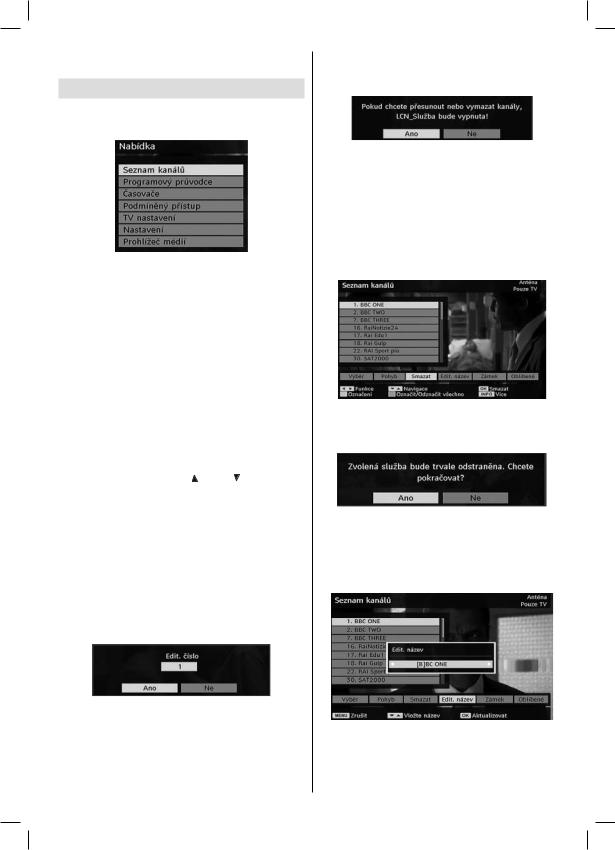
PROSÍME, ZAPAMATUJTE SI: Změny ve velikostech menu závisí na velikosti vybraného obrazu.
Digitální TV Menu systém
• Stiskněte tlačítko M a zobrazí se hlavní DTV menu.
Seznam kanálů
Při použití “ ” nebo “
” nebo “ ” tlačítka na dálkovém ovladači v hlavním menu, se ujistěte, že první položka
” tlačítka na dálkovém ovladači v hlavním menu, se ujistěte, že první položka
– Seznam kanálu je označena, a poté stiskněte OK tlačítko pro zobrazení Seznamu kanálu.
Následující tlačítka lze použít pro funkce Přesunutí, Vymazání a Uzamčení.
•Seznam kanálů (Channel List) je místo, kde se provádí veškerá organizace kanálů.
ŽLUTÉ: Označí / Odznačí vybrané kanály. MODRÉ: Označí / Odznačí všechny kanály.
Procházení celým seznamem kanálů
•Pro výběr předešlého nebo nadcházejícího kanálu, stiskněte “ ” nebo “
” nebo “ ” tlačítko.
” tlačítko.
•Můžete stisknout tlačítka  nebo
nebo  pro posun o stránku nahoru nebo dolů.
pro posun o stránku nahoru nebo dolů.
•Pro sledování specifického kanálu ho označte “ ” nebo “
” nebo “ ” tlačítkem, a poté stiskněte OK tlačítko, zatímco je “Vybrat” položka na seznamu kanálů označena “
” tlačítkem, a poté stiskněte OK tlačítko, zatímco je “Vybrat” položka na seznamu kanálů označena “ ” nebo “
” nebo “ ” tlačítkem.
” tlačítkem.
Přesouvání kanálů do seznamu kanálů
•Stiskněte tlačítka “ ” nebo “
” nebo “ ” a zvolte kanál, který chcete přesunout.
” a zvolte kanál, který chcete přesunout.
•Pro ‘’Přesunutí’’ položky na seznam kanálů, stiskněte “ ” nebo “
” nebo “ ” tlačítko.
” tlačítko.
Poznámka: Pokud vložíte stejné číslo programu kanálu, který chcete přesunout, “....služba bude nahrazena. Chcete pokračovat?” Zobrazí se OSD.
Stiskněte OK pro potvrzení, nebo stiskněte “Ne” pro zrušení.
Czech
Poznámka: Pokud chcete přesunout nebo vymazat kanály, který jsou seřazeny podle služby LCN (logické
číslo kanálu), zobrazí se následující obrazovka.
Pro pokračování vyberte Ano. Pro zrušení vyberte NE (vlastnost LCN je dostupná pouze pro Německo,
Švýcarsko a Itálii).
Vymazávání kanálů ze seznamu kanálů
•Pro vymazání kanálu, stiskněte “ ” nebo “
” nebo “ ” tlačítko.
” tlačítko.
•Pro “Vymazání’’ položky na seznamu kanálů OSD, stiskněte “ ” nebo “
” nebo “ ” tlačítko.
” tlačítko.
Stiskněte tlačítko “OK’ a odstraňte zvýrazněný kanál ze seznamu kanálů. Tato zpráva se vám objeví na obrazovce.
Přejmenování kanálů
Pro vymazání vybraného kanálu, kanál musí být označen stisknutím “ ” nebo “
” nebo “ ” tlačítka, poté označte
” tlačítka, poté označte
“Upravit jméno” položku stisknutím “ ” nebo “
” nebo “ ”. Pro přejmenování stiskněte “OK” tlačítko.
”. Pro přejmenování stiskněte “OK” tlačítko.
Pro výběr předešlého nebo dalšího písmena, stiskněte
“ ” nebo “
” nebo “ ” tlačítko. Stisknutím “
” tlačítko. Stisknutím “ ” nebo “
” nebo “ ” tlačítka změníte současné písmeno, např. písmeno ‘b’ se stane ‘a’ nebo ‘c’ . Stisknutí, číselných tlačítek ‘0...9’
” tlačítka změníte současné písmeno, např. písmeno ‘b’ se stane ‘a’ nebo ‘c’ . Stisknutí, číselných tlačítek ‘0...9’
- 13 -
A01_MB37_[CZ]_(01-TV)_1205UK_IDTV_BRONZE13_22860W_10067531_50164288.indd 13 |
18.03.2010 08:42:36 |
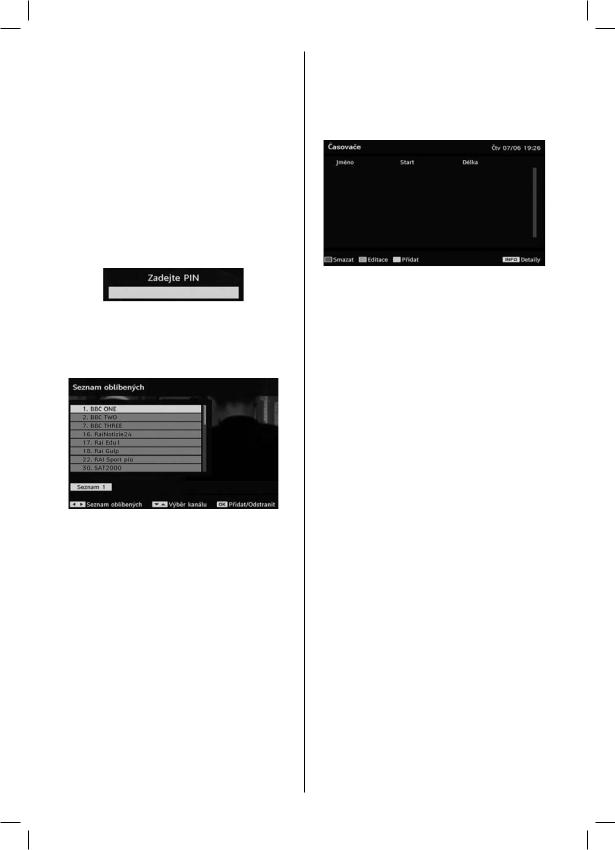
nahradíte označené písmeno číslem jedno po druhém, jak tisknete tlačítka.
Stiskněte MENU pro zrušení úpravy nebo OK pro uložení nového jména.
Uzamčení kanálů
Uzamčení kanálů znemožní přístup ke kanálům, chráněným heslem vybraným rodiči.
K tomu abyste uzamkli kanál, musíte vědět
Rodičovské heslo (předvolená hodnota je 0000 a může být změněna pouze z Konfiguračního menu).
Stisknutím “ ” nebo “
” nebo “ ” tlačítka označíte kanál, který potřebujete zamknout, poté vyberte “Uzamknout” stisknutím “
” tlačítka označíte kanál, který potřebujete zamknout, poté vyberte “Uzamknout” stisknutím “ ” nebo “
” nebo “ ” . Poté stiskněte OK a zobrazí se okno s heslem:
” . Poté stiskněte OK a zobrazí se okno s heslem:
Nastavení oblíbených
Pro nastavení oblíbených označte “Oblíbené” ve spodu seznamu kanálů. Stiskněte OK tlačítko a zobrazí se Upravit seznam oblíbených.
Přidávání kanálů do seznamu oblíbených
Stiskem tlačítka “ ” nebo “
” nebo “ ” zvýrazníte kanál, který chcete do seznamu oblíbených přidat. Stisknutím OK tlačítka označený kanál je přidán do seznamu oblíbených. F ikona ukazuje, že je kanál přidán do seznamu oblíbených.
” zvýrazníte kanál, který chcete do seznamu oblíbených přidat. Stisknutím OK tlačítka označený kanál je přidán do seznamu oblíbených. F ikona ukazuje, že je kanál přidán do seznamu oblíbených.
Odstranění kanálů ze seznamu oblíbených
•Označte kanál, který chcete vymazat ze seznamu a stiskněte OK.Můžete znovu stisknout OK pro opětovné přidání kanálu.
•Pro aktivaci Oblíbených, jděte do Konfiguračního
menu a vyberte Režim oblíbených. Stiskněte “
” nebo “ ” pro zapnutí Režimu oblíbených. Pro zrušení Oblíbených, vypněte Režim oblíbených.
” pro zapnutí Režimu oblíbených. Pro zrušení Oblíbených, vypněte Režim oblíbených.
Tip: Stisknutím tlačítka INFO vyvoláte nápovědu obsahující informace o IDTV.
Czech
Průvodce programy
Tato část je stejná s instrukcemi pro Základní obsluha.
Viz Elektronický průvodce programy (EPG) v sekci
Základní obsluha.
Časovače
K zobrazení okna časovače, buďto zmáčkněte tlačítko
TIME na dálkovém ovladači nebo aktivujte položku v hlavním menu. Pro přidání časovače, stiskněte ŽLUTÉ tlačítko na dálkovém ovladači. Poté se objeví okno “Přidat časovače”.
Kanál: “ ” nebo “
” nebo “ ” tlačítka vás provedou TV nebo Rádio seznamem.
” tlačítka vás provedou TV nebo Rádio seznamem.
Datum: Datum je navolen pomocí Left/Right nebo
číselnými tlačítky.
Start: Začátek programu je navolen pomocí Left/Right nebo číselnými tlačítky.
Konec: Konec programu je navolen pomocí Left/Right nebo číselnými tlačítky.
Délka: Zobrazí délku nahrávání.
Délka bude automaticky zobrazena po navolení začátku a konce programu.
Změnit / Vymazat: dovoluje nebo zakazuje jakékoli
úpravy jinými uživateli.
Nastavení uložíte stisknutím ZELENÉHO tlačítka nebo zrušíte stisknutím ČERVENÉHO tlačítka. Seznam můžete upravit přes ZELENÉ a vymazat přes ČERVENÉ tlačítko.
Rozhraní digitálního přijímače
Stiskněte M tlačítko pro zobrazení hlavního menu a
“ ” nebo “
” nebo “ ” pro označení “Rozhraní digitálního přijímače”, a potvrďte OK.
” pro označení “Rozhraní digitálního přijímače”, a potvrďte OK.
Pro sledování placených kanálůdigitálního pozemního vysílání, je nutno si je předplatit.
Po předplacení obdržíte od příslušné firmy přístupový modul (CAM), které vložíte do TV podle následujících instrukcí.
•Vypněte televizor a vytáhněte zástrčku ze zásuvky.
•Vložte CAM modul, a poté kartu do zdířky.
•CAM by měla být vložena správně; pokud je obráceně, nelze ji zcela vložit. CAM modul a TV
- 14 -
A01_MB37_[CZ]_(01-TV)_1205UK_IDTV_BRONZE13_22860W_10067531_50164288.indd 14 |
18.03.2010 08:42:37 |

zdířka by mohly být poškozeny, jestliže jsou vloženy násilně.
•Zapojte TV do zásuvky, zapněte a chvíli počkejte dokud je karta aktivována.
•Některé moduly CAM mohou vyžadovat následující nastavení. Nastavte CAM modul zapnutím
DIGITÁLNÍHO TV menu, Rozhraní a potvrďte OK tlačítkem. (CAM nastavení se nezobrazí pokud není vyžadováno.)
•Pro zobrazení Podmínek pro sledování:
•Jděte do DIGITAL TV, stiskněte M, označte
Rozhraní a stiskněte OK.
•Pokud není vložen žádný modul, objeví se zpráva znamenající “Není vložen žádný modul pro Common Interface”.
•Pro podrobnosti nastavení , pročtěte návod k použití jednotky.
POZNÁMKA: Vložte nebo vyjměte CI jednotku, pouze pokud je TV v Pohotovostním režimu nebo
Vypnutá.
Nastavení TV
Tuto položku použijte pro zobrazení funkcí TV.
Digitální TV nastavení je přístupná z hlavního menu. Stiskněte M tlačítko pro zobrazení hlavního menu a nebo pro označení “Nastavení TV”. Pro zobrazení obrazovky TV nastavení stiskněte OK.
Podrobnější informace o všech menu najdete v části
“Analogový TV menu systém”.
Nastavení
Nastavení v tomto menu je popsáno v následující
části:
Konfigurace
Můžete uspořádat nastavení vaší TV. Vyberte Konfigurace z Nastavení TV menu, pro prohlížení toho menu stiskněte OK. Stiskněte EXIT na ovladači pro opuštění.
Czech
Režim oblíbených
Použijte toto nastavení k zapnutí nebo vypnutí Režimu oblíbených. Stisknutím “ ” nebo “
” nebo “ ” tlačítka zapnete nebo vypnete tento režim.
” tlačítka zapnete nebo vypnete tento režim.
Vyhledávání zakódovaných kanálů
Prohlížení zakódovaných kanálů bude zapnuté po první instalaci. Pokud je toto nastavení zapnuté, při vyhledávání se najdou i kódované programy. Pokud je tato funkce ručně vypnuta, kódované programy nebudou nalezeny v automatickém ani manuálním hledání. Pro výběr Hledat zakódované stiskněte “ ” nebo “
” nebo “ ” tlačítko a pro zapnutí “
” tlačítko a pro zapnutí “ ” nebo “
” nebo “ ” vypnutí potvrďte stejným tlačítkem.
” vypnutí potvrďte stejným tlačítkem.
Rodičovská kontrola
•Umožní uzamknout vysílané programy, které nechcete, aby mladší členi rodiny sledovali.
Uzamknut může být jakýkoli kanál tak, že nemůže být sledován. Jediněv případě, že vložíte čtyřmístný
PIN kód, kanál je odemknutý. Jakýkoli kanál nevhodný pro mladé diváky může být zakázán.
•Tato funkce dovoluje nebo zakazuje ochranný systém a umožňuje změnit PIN kód.
•Pro označení Rodičovské kontroly, stiskněte “ ” nebo “
” nebo “ ” tlačítko. Stiskněte OK tlačítko pro zobrazení menu Rodičovské kontroly. Objeví dialogové okno, vyžadující kód:
” tlačítko. Stiskněte OK tlačítko pro zobrazení menu Rodičovské kontroly. Objeví dialogové okno, vyžadující kód:
Původně je nastaven kód “0000” . Vložte kód. Pokud je vloženo nesprávné číslo, na obrazovce se zobrazí zpráva “NESPRÁVNÝ PIN” a TV se navrátí do předešlého menu. Pokud je kód správný, objeví se menu Rodičovské kontroly a následující položky:
Dětská pojistka (**)
(**) Pokud jste při první instalaci nastavili zemi jako UK , Dětská pojistka nebude viditelná. Po nastavení tato funkce získává informace o programu z vysílání, pokud to nastavení znemožňuje, TV nezobrazí příslušné video nebo audio.
Uzamčení Menu
Pro nastavení Uzamčení menu, stiskněte “ ” nebo
” nebo
“ ” tlačítko. Zde můžete nastavit funkci uzamčení pro hlavní nebo instalační menu. Pokud je Uzamčení znemožněno, menu systém je volně přístupný.
” tlačítko. Zde můžete nastavit funkci uzamčení pro hlavní nebo instalační menu. Pokud je Uzamčení znemožněno, menu systém je volně přístupný.
Znemožněno: Všechna menu jsou odemčená.
Všechna menu: Všechna menu jsou přístupná pouze se správným kódem. Uživatel nemůže - 15 -
A01_MB37_[CZ]_(01-TV)_1205UK_IDTV_BRONZE13_22860W_10067531_50164288.indd 15 |
18.03.2010 08:42:37 |
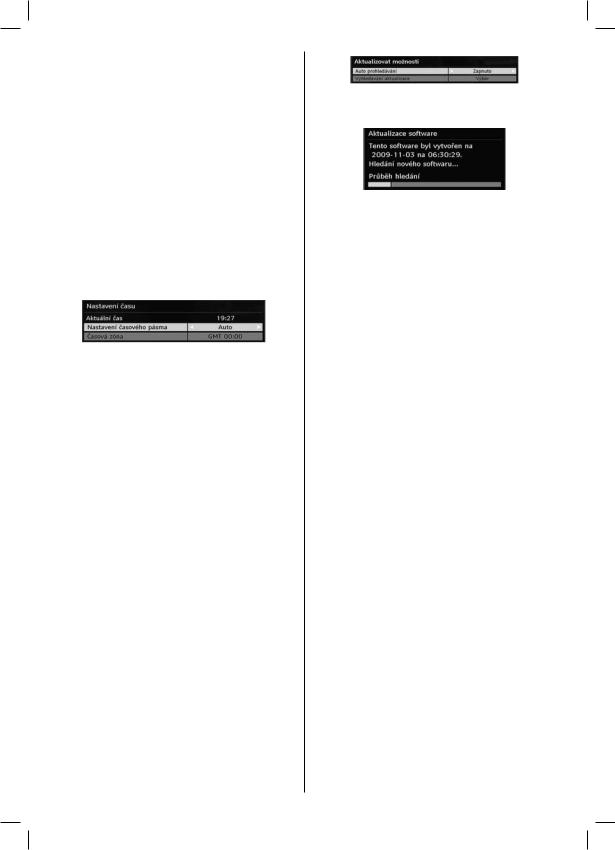
přidávat, vymazávat nebo přesouvat kanály a nastavit
časovač.
Instalační menu: Instalační menu je uzamčené, uživatel nemůže přidávat kanály. Změny budou zaktualizovány po opuštění Konfiguračního menu.
Nastavení PINu
Pro Nastavení PINu, stiskněte “ ” nebo “
” nebo “ ” tlačítko. Pro zobrazení Nastavení PINu okna stiskněte OK.
” tlačítko. Pro zobrazení Nastavení PINu okna stiskněte OK.
Pro nastavení nového PINu použijte číselná tlačítka.
Budete muset vložit PIN podruhé kvůli ověření.
Předurčený PIN je 0000, pokud PIN změníte, napište si ho a schovejte na bezpečné místo.
Nastavení času(**)
(**): Pro UK není nastavení času k dispozici.
V Konfiguračním menu označte Nastavení času stisknutím “ ” nebo “
” nebo “ ” . Stiskněte OK a pod menu Nastavení času se zobrazí:
” . Stiskněte OK a pod menu Nastavení času se zobrazí:
Pro označení Časového pásma, stiskněte “ ” nebo “
” nebo “
 ” tlačítko. Nastavte Časové pásmo stisknutím “
” tlačítko. Nastavte Časové pásmo stisknutím “ ” nebo “
” nebo “ ” tlačítka. Může to být nastaveno na AUTO nebo MANUAL. Pokus je vybráno AUTO, aktuální čas a časové pásmo nemůže být nastaveno.
” tlačítka. Může to být nastaveno na AUTO nebo MANUAL. Pokus je vybráno AUTO, aktuální čas a časové pásmo nemůže být nastaveno.
Pokud je vybrán MANUAL jako nastavení Časového pásma, časové pásmo může být pozměněno:
•Nastavte Časové pásmo stisknutím “ ” nebo “
” nebo “ ” tlačítka. Použijte “
” tlačítka. Použijte “ ” nebo “
” nebo “ ” pro změnu časového pásma mezi GMT-12 a GMT+12. Současné časové pásmo se změní na vrchu menu seznamu podle toho, jaké jste vybrali.
” pro změnu časového pásma mezi GMT-12 a GMT+12. Současné časové pásmo se změní na vrchu menu seznamu podle toho, jaké jste vybrali.
Aktualizace přijímače Stahování (OAD)
Abyste se ujistili, že vaše TV má aktuální informace, použijte toto nastavení. Ujistěte se, že je TV vypnutá do pohotovostního režimu. IDTV každý den ve
3 hodiny ráno automaticky zjistí, jsou-li vysílány nové informace, které si automaticky stáhne. Tato operace potrvá asi 30 min. Pokud máte kolem 3. hodiny nastaveno nahrávání nějakého pořadu, které nechcete přerušovat, funkci OAD zrušte následujícím způsobem:
•Stiskněte tlačítko M a použitím tlačítek “ ” nebo “
” nebo “ ” vyberte Nastavení a poté stiskněte OK.
” vyberte Nastavení a poté stiskněte OK.
•Tlačítky “ ” nebo “
” nebo “ ” vyberte nabídku Konfigurace a stiskněte OK.
” vyberte nabídku Konfigurace a stiskněte OK.
•Tlačítky “ ” nebo “
” nebo “ ” zvolte možnost “Aktualizace přijímače” a stiskněte tlačítko OK.
” zvolte možnost “Aktualizace přijímače” a stiskněte tlačítko OK.
•Použitím “ ” nebo “
” nebo “ ” tlačítka vypnete “Automatické vyhledávání” .
” tlačítka vypnete “Automatické vyhledávání” .
Czech
•Tlačítky “ ” nebo “
” nebo “ ” vyberte položku “Zjistit aktualizace”, a tlačítkem OK aktualizaci spusťte.
” vyberte položku “Zjistit aktualizace”, a tlačítkem OK aktualizaci spusťte.
•Po skončení vyhledávání aktualizací se zobrazí zpráva „Hledání aktualizací dokončeno. Pokud není nalezeno nic nového, objeví se zpráva Nebyl nalezen nový software.
Dolby Digital (jen pro země EU)
V nabídce Konfigurace zvýrazněte položku Dolby D pomocí tlačítek “ ” nebo “
” nebo “ ” . Pro zapnutí/vypnutí
” . Pro zapnutí/vypnutí
Dolby Digital použijte tlačítka “ ” nebo “
” nebo “ ”. Pokud kanál, který sledujete, podporuje Dolby Digital, můžete toto nastavení zapnout.
”. Pokud kanál, který sledujete, podporuje Dolby Digital, můžete toto nastavení zapnout.
Pro nedoslýchavé (*)
Pro výběr Pro nedoslýchavé stiskněte “ ” nebo “
” nebo “ ” tlačítko a pro zapnutí “
” tlačítko a pro zapnutí “ ” nebo “
” nebo “ ” vypnutí potvrďte stejným tlačítkem.
” vypnutí potvrďte stejným tlačítkem.
Pokud vysílač umožňuje jakékoli speciální signál týkající se zvuku, zapněte toto nastavení pro příjem takového signálu.
(*) Nastavení pro nedoslýchavé není k dispozici pro UK.
Seznam kanálů
Pro seznam kanálu, stiskněte “ ” nebo “
” nebo “ ” tlačítko.
” tlačítko.
Pro zminu režimu seznamu kanálu, stiskněte nebo tlačítko. Pokud jste vybrali “Pouze TV”, tlačítky “  ” nebo “
” nebo “ ” procházíte pouze TV kanály. Pokud jste vybrali “Pouze Rádio”, tlačítky “
” procházíte pouze TV kanály. Pokud jste vybrali “Pouze Rádio”, tlačítky “ ” nebo “
” nebo “ ” procházíte pouze rádio kanály. Pokud jste vybrali
” procházíte pouze rádio kanály. Pokud jste vybrali
“Pouze Text”, tlačítky “ ” nebo “
” nebo “ ” procházíte pouze textové kanály. Pokud vyberete “Ukázat všechno”, můžete procházet všechny kanály. Pro uložení změn a pro opuštění menu, stiskněte M.
” procházíte pouze textové kanály. Pokud vyberete “Ukázat všechno”, můžete procházet všechny kanály. Pro uložení změn a pro opuštění menu, stiskněte M.
Digital Audio výstup
Použijte toto nastavení pro definici typu Digital Audio výstupu. Stiskněte “ ” nebo “
” nebo “ ” pro Digital Audio výstup jako třeba AC3 nebo PCM.
” pro Digital Audio výstup jako třeba AC3 nebo PCM.
Jestliže jste vybrali kanál obsahující AC3 zvukovou stopu, měli byste propojit TV k zařízení použitím
Spdif výstupu na TV. Pokud nemáte externí zvukový systém, vyberte Digital Audio výstup jako “PCM” stisknutím “ ” nebo “
” nebo “ ”.
”.
A/V ZPOŽDĚNÍ
Toto nastavení lze použít pokud nastane problém s
AV synchronizací přijímaného vysílání. Pro změnu předvolené hodnoty, stiskněte “ ” nebo “
” nebo “ ” tlačítko.
” tlačítko.
- 16 -
A01_MB37_[CZ]_(01-TV)_1205UK_IDTV_BRONZE13_22860W_10067531_50164288.indd 16 |
18.03.2010 08:42:38 |
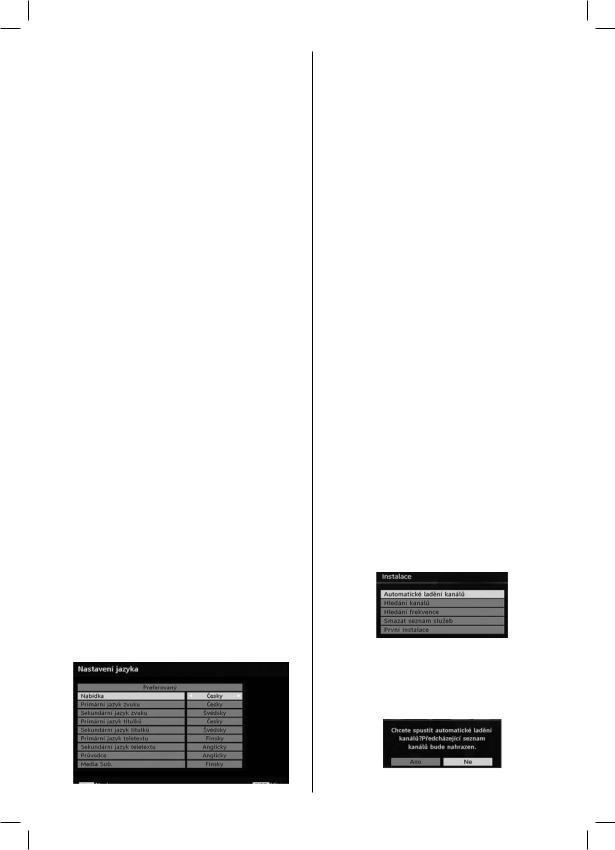
Audio popis (volitelné)
Audio popis zahrnuje dodatečnou zvukovou stopu pro nevidomé a zrakově postižené diváky vizuálních médií, včetně televize a filmů. Tuto možnost můžete využívat, jen pokud vysílač dodatečnou zvukovou stopu podporuje. Tlačítky “ ” nebo “
” nebo “ ” zvolte některou položku. Potom pro nastavení stiskněte tlačítka “
” zvolte některou položku. Potom pro nastavení stiskněte tlačítka “ ” nebo “
” nebo “ ”.
”.
Audio popis (volitelné)
Tato funkce stiskem tlačítek “ ” nebo “
” nebo “ ”zapíná nebo vypíná funkci audio popisu.
”zapíná nebo vypíná funkci audio popisu.
Preferovaný jazyk (volitelné)
Preferovaný jazyk audio popisu změníte stiskem tlačítek “ ” nebo “
” nebo “ ” . Toto nastavení může být používáno, jen pokud je dostupné.
” . Toto nastavení může být používáno, jen pokud je dostupné.
Relativní hlasitost (volitelná)
S použitím této možnosti lze hlasitost audio popisu relativně zvyšovat nebo snižovat v závislosti na celkové hlasitosti.
Ladění v pohotovostním režimu (*)
(*) Toto nastavení je viditelné jen tehdy, je-li nabídka Země nastavena na Dánsko, Švédsko, Norsko nebo Finsko.
Pro volbu Ladění v pohotovostním režimu použijte tlačítko “ ” nebo “
” nebo “ ” a poté pomocí tlačítka “
” a poté pomocí tlačítka “ ” nebo “
” nebo “ ” toto nastavení Zapněte nebo Vypněte. Pokud
” toto nastavení Zapněte nebo Vypněte. Pokud
Ladění v pohotovostním režimu vypnete, nebude tato funkce dostupná.
Abyste mohli Ladění v pohotovostním režimu využívat, ujistěte se, prosím, že
jste Ladění v pohotovostním režimu zapnuli.
Aktivní anténa (*)
Pro označení Aktivní antény, stiskněte “ ” nebo “
” nebo “ ” tlačítko. Pokud je anténa zapnutá stisknutím “
” tlačítko. Pokud je anténa zapnutá stisknutím “ ” nebo
” nebo
“ ” , +5V bude přeneseno do výstupu antény. Tato funkce vám umožní používat aktivní anténu.
” , +5V bude přeneseno do výstupu antény. Tato funkce vám umožní používat aktivní anténu.
Poznámka: Napájení antény by mělo být vypnuté, pokud používáte standardní anténu namísto aktivní.
Nastavení řeči
V tomto menu může uživatel nastavit preferovanou řeč.
Vyberte “Jazyk” v Nastavení a potvrďte. Zobrazí se menu nastavení jazyka.
Czech
Použitím “ ” /“
” /“ ” a “
” a “ ”/“
”/“ ” tlačítek lze nastavit požadovaný jazyk.
” tlačítek lze nastavit požadovaný jazyk.
Poznámka: Pokud je nastavená země na Dánsku,
Švédsku, Norsku nebo Finsku, menu Nastavení jazyka bude pracovat následujíc:
Nastavení řeči
.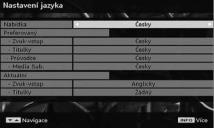
Pro označení menu stiskněte “ ” nebo “
” nebo “ ” tlačítko a potvrďte stejným tlačítkem.
” tlačítko a potvrďte stejným tlačítkem.
•Jazyk audio se používá pro volbu zvukových stop kanálů. Primární nastavení je priorita při více možnostech dostupných z vysílače. Sekundární nastavení je náhrada, pokud první možnost není k dispozici.
•Jazyk průvodce. : Pokud přijatá EPG data obsahují vybraný jazyk, jazyk EPG průvodce se automaticky změní.
•Teletextový jazyk nastaví požadovaný jazyk teletextu.
Titulky medií: Aby se titulky zobrazili správně, použijte toto nastavení pro výběr řeči.
Tlačítkem “ ” nebo “
” nebo “ ” vyberte požadovanou možnost.
” vyberte požadovanou možnost.
Instalace
Instalační menu je určeno pro vytvoření Tabulky kanálů co nejúčinněji. Vyberte “Instalace” z hlavního menu použitím “ ” nebo “
” nebo “ ” tlačítka.
” tlačítka.
Automatické prohlížení kanálů
Automatické vyhledávání kanálu je nastartováno stisknutím OK, zatímco je označeno Automatické vyhledávání kanálu.
Tato zpráva se vám objeví na obrazovce:
- 17 -
A01_MB37_[CZ]_(01-TV)_1205UK_IDTV_BRONZE13_22860W_10067531_50164288.indd 17 |
18.03.2010 08:42:39 |
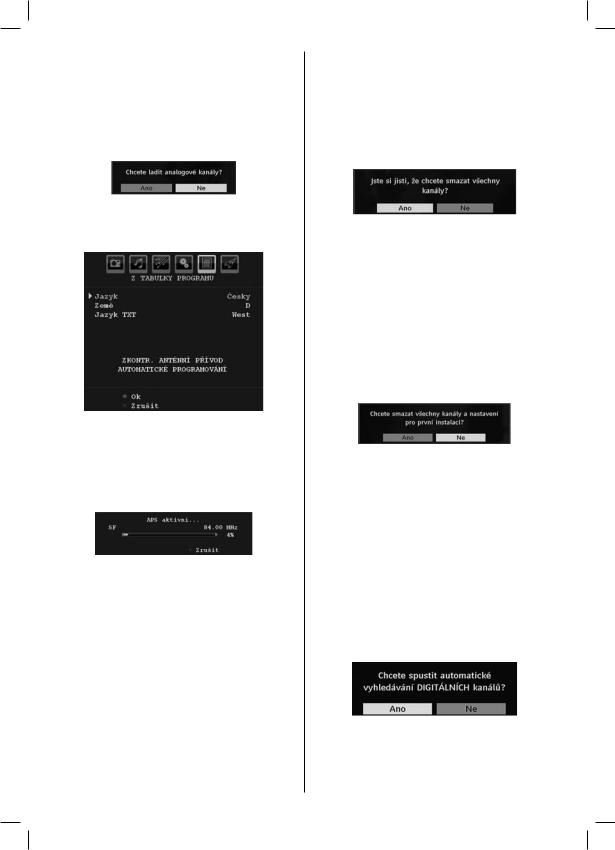
Označte Ano nebo Ne pomocí “ ” nebo “
” nebo “ ” a potvrďte OK.
” a potvrďte OK.
Pokud vyberete Ano, vyhledávání je spuštěno.
Výběr Ne zruší vyhledávání.
Po dokončení automatického vyhledávání digitálních kanálu, následující zpráva, vyžadující analogové vyhledávání, se zobrazí na obrazovce:
Označte Ano a potvrďte OK pro vyhledávání analogových kanálů. Zobrazí se následující menu pro vyhledávání analogových kanálu:
Nastavte Jazyk stisknutím “ ” nebo “
” nebo “ ” tlačítka. Pro označení země stiskněte “
” tlačítka. Pro označení země stiskněte “ ” nebo “
” nebo “ ” tlačítko a potvrďte stejným tlačítkem. Pro označení TXT Jazyka, stiskněte “
” tlačítko a potvrďte stejným tlačítkem. Pro označení TXT Jazyka, stiskněte “ ” nebo “
” nebo “ ” tlačítko. Nastavte Oblast stisknutím “
” tlačítko. Nastavte Oblast stisknutím “ ” nebo “
” nebo “ ” tlačítka. Po dokončení stiskněte OK nebo ČERVENÉ tlačítko. Pro zrušení stiskněte MODRÉ tlačítko.
” tlačítka. Po dokončení stiskněte OK nebo ČERVENÉ tlačítko. Pro zrušení stiskněte MODRÉ tlačítko.
Po dokončení automatického ladění, seznam kanálů se zobrazí na obrazovce. Na tabulce programůuvidíte čísla a jména programů.
Manuální prohlížení
V Manuálním vyhledávání, pouze čísla multiplexu jsou vložena manuálněa pouze tento multiplex je prohledán
. Pro každý platný kanál, síla a kvalita signálu jsou zobrazeny.
Při manuálním i auto vyhledávání není uložen žádný již uložený program, aby se předešlo zbytečným duplikátům kanálů.
Hledání podle frekvence:
Zadejte požadovanou frekvenci. Po dokonèení stisknìte tlaèítko OK a TV zahájí vyhledávání frekvence.
Czech
Vymazání seznamu služeb (*)
(*) Toto nastavení je viditelné jen tehdy, je-li nabídka
Země nastavena na Dánsko, Švédsko, Norsko nebo
Finsko.
Použijte tuto funkci k vymazání uložených kanálů. Pro
‘’Vymazání seznamu služeb’’ , stiskněte “ ” nebo “
” nebo “  ” tlačítko a potvrďte OK. Následující OSD budou
” tlačítko a potvrďte OK. Následující OSD budou
zobrazeny:
Pro zrušení stiskněte OK.
Stisknutím “ ” nebo “
” nebo “ ” vyberte Ano a stiskněte OK pro vymazání všech kanálů.
” vyberte Ano a stiskněte OK pro vymazání všech kanálů.
První instalace
Uživatel může této funkce využít pro nahrání přednastavených kanálů, které byly nahrány výrobcem.
Pro instalaci předvolených kanálů, označte “První instalace” menu a potvrďte OK, poté se zobrazí jestli chcete nebo nechcete vymazat nastavení. Výběrem “Ano”, stisknutím OK, zatímco je “Ano” označeno, vymažete existující tabulku kanálů.
Poté, co se nahrají předvolené kanály, zobrazí se “První instalace” .
První se na obrazovce objeví menu pro nastavení jazyka. Stisknutím “ ” nebo “
” nebo “ ” tlačítka označíte požadovanou zemi, a poté stiskněte OK tlačítko.
” tlačítka označíte požadovanou zemi, a poté stiskněte OK tlačítko.
Poté se na obrazovce zobrazí “První instalace” OSD. Stiskem tlačítek “ ” nebo “
” nebo “ ” vyberte zemi, kterou chcete nastavit, a stiskněte tlačítko OK (* jen pro země EU).
” vyberte zemi, kterou chcete nastavit, a stiskněte tlačítko OK (* jen pro země EU).
Zobrazí se režim aktivní antény OSD. Pro nastavení stiskněte “ ” nebo “
” nebo “ ” tlačítko a pokračujte stisknutím OK. Pro více informací viz část Dodatečná nastavení.
” tlačítko a pokračujte stisknutím OK. Pro více informací viz část Dodatečná nastavení.
Po nastavení režimu aktivní antény se zobrazí zpráva vyžadující automatické vyhledávání:
Označte “Ano” pomocí “ ” nebo “
” nebo “ ” a tlačítkem
” a tlačítkem
OK spusťte instalaci. Po skončení ladění digitálních kanálů se objeví otázka, jestli se má pokračovat laděním analogových kanálů. Tento proces je stejný jako v sekci Automatické vyhledávání.
- 18 -
A01_MB37_[CZ]_(01-TV)_1205UK_IDTV_BRONZE13_22860W_10067531_50164288.indd 18 |
18.03.2010 08:42:39 |
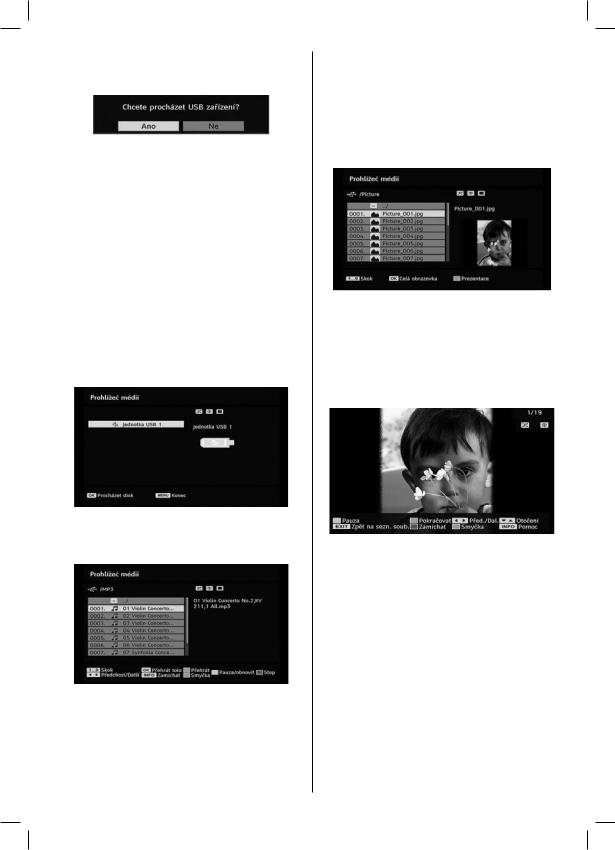
Media Prohlížeč (v DTV režimu)
Kdykoli zapojíte USB paměť k TV, zobrazí se následující zpráva:
Označte Ano nebo Ne pomocí “ ” nebo “
” nebo “ ” a potvrďte “OK”.
” a potvrďte “OK”.
Mužete vybrat Media Prohlížeč z hlavního menu použitím “ ” nebo “
” nebo “ ” tlačítka. Pro prohlížení obsahu
” tlačítka. Pro prohlížení obsahu
Media Prohlížeče, stiskněte OK.
Z USB paměti můžete přehrávat audio a foto soubory.
Poznámka: Některé USB zařízení nemusí být podporovány.
Poznámka: Movie Sense a Pixelace nemůžou být nastavena, když jste v režimu Media Prohlížeč.
Poznámka: Pokud připojíte USB paměťv analogovém režimu, TV se automaticky přepne do digitálního TV režimu.
Poznámka: Pokud není USB paměť rozpoznána po vypnutí a zapnutí nebo První instalaci, vypojte USB zařízení a vypněte TV. Znovu zapojte USB zařízení.
Pro prohlížení stiskněte OK, pro opuštění stiskněte“M”.
Přehrávání Audio souborů:
Přehraj (OK) : Přehraje vybrané soubory.
Přehrát (ZELENÉ) : Přehraje všechny mediální soubory ve složce, přičemž začne u prvního zvoleného.
Pauza/ Pokračovat (ŽLUTÉ tlačítko): Zastaví nebo pokračuje přehrávání.
Stop (ČERVENÉ) : Zastaví přehrávané soubory.
Czech
Předešlý/Další ( /
/ ) : Skočí to předešlého nebo dalšího souboru k přehrání.
) : Skočí to předešlého nebo dalšího souboru k přehrání.
Náhodný výběr (INFO) : Přehraje soubory náhodně.
Pokud je povolena funce Náhodně, předešlý/další budou přehrávat náhodně.
Opakovat (MODRÁ) : Přehraje zvolený soubor opakovaně.
Prohlížení JPEG souborů
Skoč (0...9) : skočí do vybraných souboru použitím číselných tlačítek.
OK : prohlížet vybrané obrázky na celé obrazovce.
Hraj / Slideshow(ZELENÉ) : spustí slideshow všech obrázků ve složce.
Možnosti prezentace
Pauza (ŽLUTÉ) : Zastaví slideshow.
Pokračovat (ZELENÉHO) : Pokračovat ve slideshow.
Předešlý/Další ( /
/  ) : Skočí do předešlého nebo dalšího souboru ke slideshow.
) : Skočí do předešlého nebo dalšího souboru ke slideshow.
Otočit ( /
/  ) : Otočí obrázek použitím nahoru/ dolu tlačítek.
) : Otočí obrázek použitím nahoru/ dolu tlačítek.
EXIT : Zpět k seznamu souboru.
Náhodně (ČERVENÉ) : Ukazuje soubory náhodně
v současné složce,  ikona se označí. Pokud je během slideshow vybrán náhodný režim, další obrázek bude vybrát náhodně (Pokud není vybrán
ikona se označí. Pokud je během slideshow vybrán náhodný režim, další obrázek bude vybrát náhodně (Pokud není vybrán
Loop, slideshow se zastaví na konci). Pokud je vybrána loop funkce, po ukončení začne slideshow znovu a znovu.
- 19 -
A01_MB37_[CZ]_(01-TV)_1205UK_IDTV_BRONZE13_22860W_10067531_50164288.indd 19 |
18.03.2010 08:42:40 |
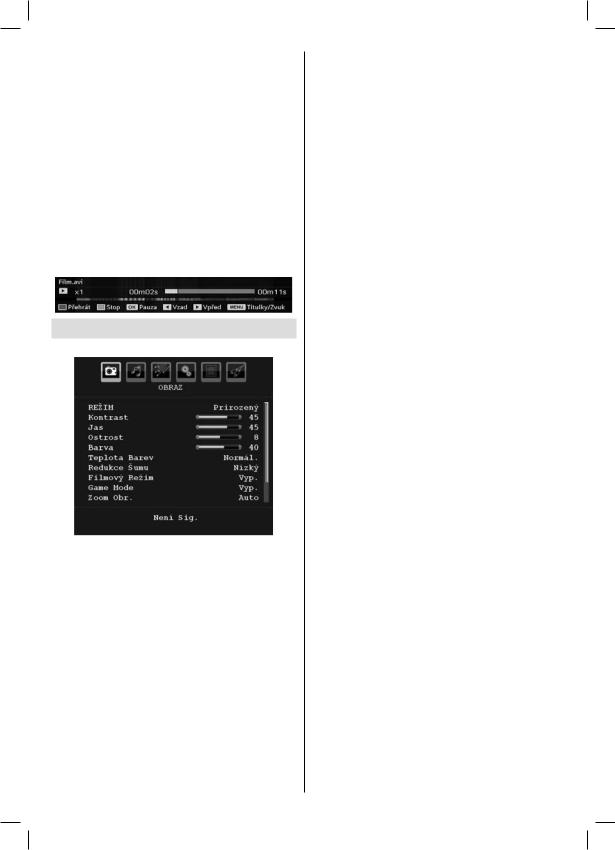
Loop (ZELENÉ) : Slideshow běží nepřetržitě a  ikońa se označí.
ikońa se označí.
INFO : Zaktivujte ovládací panel.
Přehrávání videa (volitelné)
Přehrát (červené tlačítko) : Spustí přehrávání videa.
Stop (modré tlačítko) : Zastaví přehrávání videa. Pauza (tlačítko OK) : Pozastaví přehrávání videa.
Přetočit zpět (levá šipka) : Přetáčí zpět. Přetočit vpřed (Pravá šipka) : Přetáčí vpřed.
Menu (tlačítko M) : Nastavuje titulky / Audio.
Titulky můžete nastavit před spuštěním přehrávání použitím tlačítka OK, nebo použitím tlačítka M během přehrávání. Do předchozí nabídky se vrátíte stiskem tlačítka EXIT.
Analogový TV Menu systém
Obrazové menu
Režim
Pro vaše požadavky o obrazu, můžete nastavit příslušný režim.
Pro výběr Režimu, stiskněte “ ” nebo “
” nebo “ ” tlačítko. Pro výběr z těchto možností, stiskněte “
” tlačítko. Pro výběr z těchto možností, stiskněte “ ” nebo “
” nebo “ ” tlačítko: Kino (Cinema), Dynamický (Dynamic) a Přirozený (Natural).
” tlačítko: Kino (Cinema), Dynamický (Dynamic) a Přirozený (Natural).
Jas/Kontrast/Barva/Ostrost/Tón
Pro výběr požadované možnosti, stiskněte “ ” nebo
” nebo
“ ” tlačítko. Pro výběr úrovně, stiskněte “
” tlačítko. Pro výběr úrovně, stiskněte “ ” nebo “
” nebo “
 ” tlačítko.
” tlačítko.
Poznámka: Volba Tónu je zobrazena pouze v případě, že televizor přijímá signál NTSC.
Náhrada barvy
Tlačítky “ ” nebo “
” nebo “ ” vyberte položku Teplota barev.
” vyberte položku Teplota barev.
Pro výběr jedné z těchto možností, stiskněte “ ” nebo “
” nebo “ ” tlačítko. Studená, Normální, Teplá.
” tlačítko. Studená, Normální, Teplá.
Czech
Poznámka:
•Nastavení možnosti Studené dodá bílým barvám lehce modrý nádech.
•Nastavení Teplá způsobí, že bílá barva bude lehce načervenalá.
•Chcete-li normální barvy, zvolte možnost
Normální.
Snížení šumu
Pokud je vysílaný signál slabý a obraz je šumivý, použijte nastavení Snížení šumu.
Tlačítky “ ” nebo “
” nebo “ ” vyberte položku Redukce šumu. Pro výběr jedné z těchto možností, stiskněte “
” vyberte položku Redukce šumu. Pro výběr jedné z těchto možností, stiskněte “
 ” nebo “
” nebo “ ” tlačítko: Low (nízká), Medium (střední), High (vysoká) nebo Off (vypnuta).
” tlačítko: Low (nízká), Medium (střední), High (vysoká) nebo Off (vypnuta).
Filmový režim
Filmy jsou nahrávány s různým počtem snímků za sekundu z normálních televizních programů.
Tlačítkem “ ” nebo “
” nebo “ ” vyberte položku Filmový režim.
” vyberte položku Filmový režim.
Stisknutím “ ” nebo “
” nebo “ ” tlačítka zapnete nebo vypnete tento režim.
” tlačítka zapnete nebo vypnete tento režim.
Zapněte tento režim, pokud sledujete.
filmy kvůli čistějšímu obrazu při rychlých scénách.
Režim pro hry (volitelná)
Vyberte Režim pro hry stisknutím “ ” nebo “
” nebo “ ” tlačítka. Stisknutím “
” tlačítka. Stisknutím “ ” nebo “
” nebo “ ” tlačítka zapnete nebo vypnete Režim pro hry. Pokud je tento režim zapnutý, bude nahráno specifické nastavení pro lepší kvalitu.
” tlačítka zapnete nebo vypnete Režim pro hry. Pokud je tento režim zapnutý, bude nahráno specifické nastavení pro lepší kvalitu.
Obrazový režim, Kontrast, Jas, Ostrost, Barva a Výměna barvy nebudou viditelné, jestliže je Režim pro hry zapnutý.
Poznámka:
Tlačítko pro Obrazový režim na dálkovém ovladači bude bez funkce, pokud je Režim pro hry zapnutý.
Obrazový Zoom
Stiskem tlačítek “ ” nebo “
” nebo “ ” vyberte položku
” vyberte položku
Zvětšení obrazu.
Pomocí tlačítek “ ” nebo “
” nebo “ ” nastavte zvetšení na
” nastavte zvetšení na
Automatické, 16:9, 4:3, Panoramatické, 14:9, Kino, Titulky nebo Zvětšení.
Uložit
Pro výběr Uložit, stiskněte “ ” nebo “
” nebo “ ” tlačítko.
” tlačítko.
Nastavení uložíte stiskem tlačítka “ ” nebo OK. Na obrazovce se zobrazí nápis “Uloženo...” .
” nebo OK. Na obrazovce se zobrazí nápis “Uloženo...” .
Resetovat
Pro výběr Reset, stiskněte “ ” nebo “
” nebo “ ” tlačítko.
” tlačítko.
Tlačítkem “ ” nebo “
” nebo “ ” nebo OK vrátíte režim obrazu zpět do výchozího nastavení.
” nebo OK vrátíte režim obrazu zpět do výchozího nastavení.
- 20 -
A01_MB37_[CZ]_(01-TV)_1205UK_IDTV_BRONZE13_22860W_10067531_50164288.indd 20 |
18.03.2010 08:42:41 |
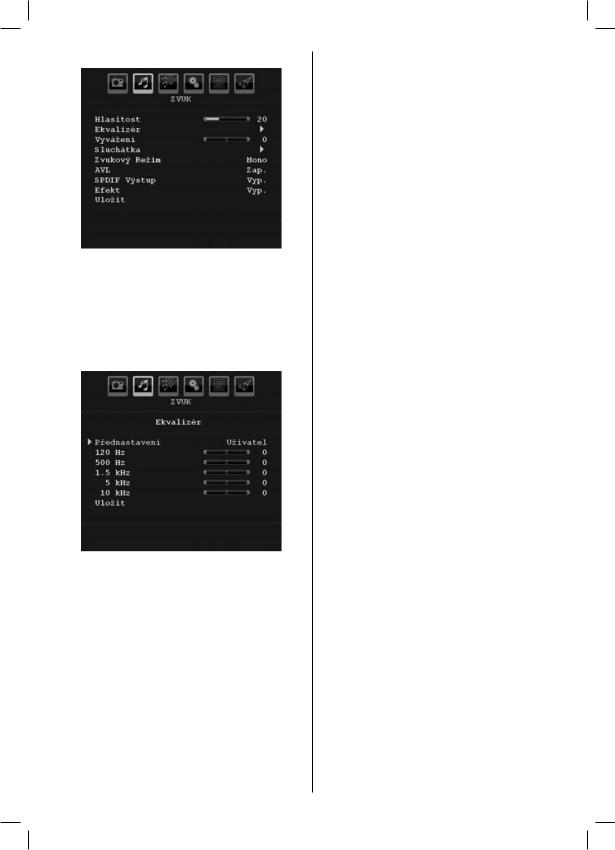
Zvukové menu
Hlasitost
Tlačítkem “ ” nebo “
” nebo “ ” zvolte položku Hlasitost.
” zvolte položku Hlasitost.
Pro změnu úrovně hlasitosti, stiskněte “ ” nebo “
” nebo “
 ” tlačítko.
” tlačítko.
Ekvalizér
Tlačítkem “ ” nebo “
” nebo “ ” vyberte položku Ekvalizér. Pro prohlížení Ekvalizér menu stiskněte tlačítko “
” vyberte položku Ekvalizér. Pro prohlížení Ekvalizér menu stiskněte tlačítko “ ”.
”.
Pro změnu předvolené hodnoty, stiskněte “ ” nebo
” nebo
“ ” tlačítko. V nabídce ekvalizéru lze nastavit režim
” tlačítko. V nabídce ekvalizéru lze nastavit režim
Hudba, Film, Mluvené slovo, plochý, Vážná hudba nebo Uživatel.
Vyberte požadovanou frekvenci stisknutím “ ” nebo “
” nebo “ ” vyberte a zvyšte nebo snižte frekvenci stisknutím “
” vyberte a zvyšte nebo snižte frekvenci stisknutím “ ” nebo “
” nebo “ ”.
”.
Stisknutím tlačítka “M” se vrátíte do předchozí nabídky.
Poznámka: Nastavení nabídky ekvalizéru lze změnit pouze tehdy, je-li jako Režim ekvalizéru nastavena možnost Uživatel.
Balance
Toto nastavení je používáno pro vyvážení levého a pravého reproduktoru.
Tlačítky “ ” nebo “
” nebo “ ” vyberte položku Vyvážení. Pro změnu úrovně vyvážení, stiskněte “
” vyberte položku Vyvážení. Pro změnu úrovně vyvážení, stiskněte “ ” nebo “
” nebo “ ” tlačítko. Úroveňvyvážení lze nastavit mezi hodnotami
” tlačítko. Úroveňvyvážení lze nastavit mezi hodnotami
-32 a + 32.
Sluchátka
Tlačítky “ ” nebo “
” nebo “ ” vyberte položku Sluchátka. Pro prohlížení Sluchátka menu stiskněte tlačítko “
” vyberte položku Sluchátka. Pro prohlížení Sluchátka menu stiskněte tlačítko “ ” .
” .
Poznámka: Při zapnuté SPDIF funkci budou Sluchátka vypnuta.
Sluchátka podmenu jsou popsána dole:
Hlasitost
Tlačítkem “ ” nebo “
” nebo “ ” zvolte položku Hlasitost.
” zvolte položku Hlasitost.
Pro zvýšení hlasitosti sluchátek stiskněte tlačítko “ ”.
”.
Pro snížení hlasitosti sluchátek stiskněte tlačítko “ ” . Úroveň hlasitosti může být nastavena mezi 0 a 63.
” . Úroveň hlasitosti může být nastavena mezi 0 a 63.
Zvukový režim (volitelná)
Tlačítky “ ” nebo “
” nebo “ ” vyberte položku Režim zvuku.
” vyberte položku Režim zvuku.
Použitím , Stereo, Dual I nebo Dual II režim, pouze pokud vybraný kanál podporuje tento režim.
AVL
Funkce Automatické Omezování Hlasitosti (AVL) nastaví zvuk do fixní úrovně mezi programy (např.
úroveň hlasitosti reklam má tendenci být hlasitější než program).
Tlačítky “ ” nebo “
” nebo “ ” vyberte položku AVL. Tlačítky “
” vyberte položku AVL. Tlačítky “ ” nebo “
” nebo “ ” nastavte AVL na Zapnuto nebo
” nastavte AVL na Zapnuto nebo
Vypnuto.
Spdif vypnuto
Tlačítky “ ” nebo “
” nebo “ ” vyberte položku Spdif vypnuto.
” vyberte položku Spdif vypnuto.
Tlačítky “ ” nebo “
” nebo “ ” nastavte Spdif na Zapnuto nebo Vypnuto.
” nastavte Spdif na Zapnuto nebo Vypnuto.
Poznámka: Pokud je Spdif Vypnuto nastaveno na Zapnuto, sluchátka budou vypnuta.
Efekty (volitelná)
Pokud sledujete mono vysílání, zapněte Efekty pro získání lepších zvukových efektů, které budou znít více jako stereo. Pokud je současný zvukový systém stereo, zapnutí tohoto režimu bude mít prostorový efekt.
Pro výběr Efekty, stiskněte “ ” nebo “
” nebo “ ” tlačítko. Stisknutím “
” tlačítko. Stisknutím “ ” nebo “
” nebo “ ” tlačítka zapnete nebo vypnete tento režim.
” tlačítka zapnete nebo vypnete tento režim.
Uložit
Pro výběr Uložit, stiskněte “ ” nebo “
” nebo “ ” tlačítko. Nastavení uložíte stiskem tlačítka “
” tlačítko. Nastavení uložíte stiskem tlačítka “ ” nebo OK. Na obrazovce se zobrazí nápis “Uloženo...”.
” nebo OK. Na obrazovce se zobrazí nápis “Uloženo...”.
Czech - 21 -
A01_MB37_[CZ]_(01-TV)_1205UK_IDTV_BRONZE13_22860W_10067531_50164288.indd 21 |
18.03.2010 08:42:42 |
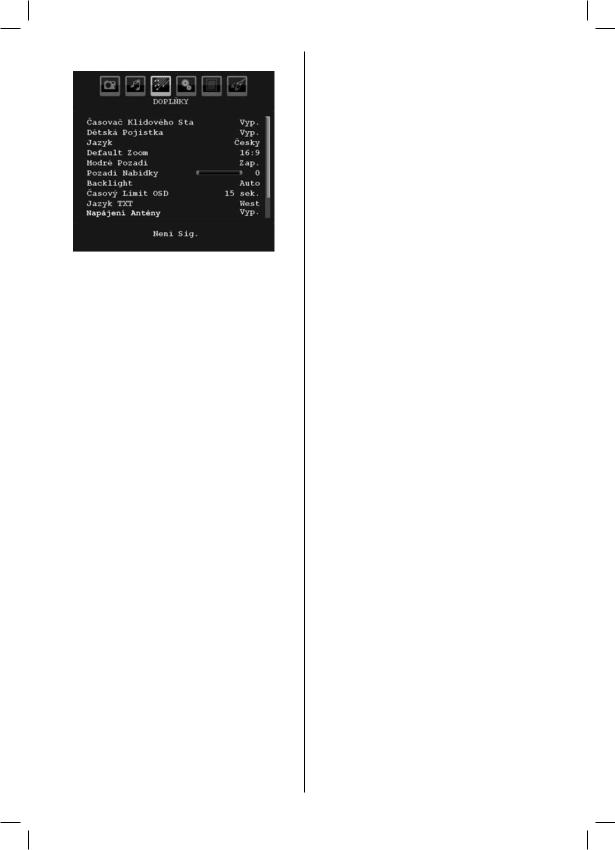
Menu vlastností
Časovač
Tlačítky “ ” nebo “
” nebo “ ” vyberte položku Časovač vypnutí. Pro nastavení Časovače vypnutí použijte tlačítka “
” vyberte položku Časovač vypnutí. Pro nastavení Časovače vypnutí použijte tlačítka “ ” nebo “
” nebo “ ”.
”.
Časovačlze nastavit v rozmezí Vypnuto a 120 minut, v krocích po 10 minutách.
Pokud je Časovač vypnutí aktivní, televizor se po skončení nastavené doby automaticky přepne do pohotovostního režimu.
Dětská pojistka
Tlačítky “ ” nebo “
” nebo “ ” vyberte položku Dětský zámek.
” vyberte položku Dětský zámek.
Tlačítky “ ” nebo “
” nebo “ ” Dětský zámek Zapněte nebo
” Dětský zámek Zapněte nebo
Vypněte. Pokud je pojistka zapnutá, TV může být pouze ovládána dálkovým ovladačem. V takovém případě nebudou tlačítka na předním panelu fungovat.
Proto, pokud je jedno z těchto tlačítek stisknuto, na obrazovce se objeví Dětská pojistka Zapnuta, i když není vidět menu obrazovka.
Jazyk
Tlačítkem “ ” nebo “
” nebo “ ” vyberte položku Jazyk. Jazyk zvolte tlačítky “
” vyberte položku Jazyk. Jazyk zvolte tlačítky “ ” nebo “
” nebo “ ” .
” .
Standardní zoom
Pokud je zoom režim nastaven na AUTO, TV nastaví zoom podle signálu vysílače. Pokud nejsou k dispozici
WSS nebo informace o poměru stran, potom TV použije následující nastavení. Tlačítky “ ” nebo “
” nebo “ ” vyberte položku Výchozí zvětšení. Můžete změnit
” vyberte položku Výchozí zvětšení. Můžete změnit
Standardní Zoom na Panoramatický, 16:9, 4:3 nebo
14:9 stisknutím “ ” nebo “
” nebo “ ” tlačítko.
” tlačítko.
Modré pozadí
Pokud je signál slabý nebo žádný, TV se automaticky změní na modrou obrazovky. Chcete-li toto chování zapnout, nastavte možnost Modré pozadí na On (zapnuto).
Tlačítky “ ” nebo “
” nebo “ ” zvolte položku Modré pozadí. Stiskem tlačítka “
” zvolte položku Modré pozadí. Stiskem tlačítka “ ” nebo “
” nebo “ ” funkci Modré obrazovky Zapnete nebo Vypnete.
” funkci Modré obrazovky Zapnete nebo Vypnete.
Pozadí nabídky
Tlačítky “ ” nebo “
” nebo “ ” zvolte Pozadí nabídky.
” zvolte Pozadí nabídky.
Můžete nastavit pozadí menu použitím “ ” nebo “
” nebo “
 ” tlačítka.
” tlačítka.
Podsvícení
Toto nastavení ovládá úroveň světla obrazovky. Možnost Podsvícení zvolte tlačítky “ ” nebo “
” nebo “ ”.
”.
Tlačítky “ ” nebo “
” nebo “ ” nastavte možnost Podsvícení na Auto, Střední, Maximální nebo Minimální.
” nastavte možnost Podsvícení na Auto, Střední, Maximální nebo Minimální.
Časový limit pro zobrazení menu
Pro nastavení časového limitu pro menu obrazovky, nastavte hodnotu pro tuto funkci.
Tlačítky “ ” nebo “
” nebo “ ” zvolte Časový limit nabídky.
” zvolte Časový limit nabídky.
Tlačítky “ ” nebo “
” nebo “ ” lze časový limit nabídky měnit v krocích 15 sec, 30 sec nebo 60 sec.
” lze časový limit nabídky měnit v krocích 15 sec, 30 sec nebo 60 sec.
Jazyk teletextu
Jazyk teletextu zvolte tlačítky “ ” nebo “
” nebo “ ” . Pomocí “
” . Pomocí “ ” nebo “
” nebo “ ” tlačítek změníte Jazyk teletextu na západní, východní, turecky/řecky, azbuku, arabsky nebo persky.
” tlačítek změníte Jazyk teletextu na západní, východní, turecky/řecky, azbuku, arabsky nebo persky.
Ext výstup
Pro výběr Ext výstupu, stiskněte “ ” nebo “
” nebo “ ” tlačítko. Stisknutím “
” tlačítko. Stisknutím “ ” nebo “
” nebo “ ” tlačítka zapnete nebo vypnete Ext výstup.
” tlačítka zapnete nebo vypnete Ext výstup.
Poznámka:
Pro kopírování z DVD nebo VCR zařízení, byste měli vybrat požadovaný zdroj se zdrojového menu a zapnout EXT výstup v menu vlastností.
Pokud chcete v Režimu DTV používat funkce časovačů, musí být položka Ext Out zapnuta.
HDMI PC plný režim (volitelné)
Pokud chcete sledovat PC obrazovku v HDMI režimu použitím externího připojení, HDMI PC Plný režim by měl být zapnutý pro správné nastavení poměru stran.
Toto muže být neaktivní při nějakých rozlišeních.
Poznámka: Pokud připojíte HDMI zařízení a přepnete TV do HDMI režimu, tato funkce bude viditelná (mimo 1080i/1080P rozlišení).
Plný režim (volitelná)
Pokud připojíte zařízení skrz HDMI nebo YPbPr konektory a nastavíte rozlišení na 1080i/1080P, Plný režim bude viditelný. Můžete nastavit Plný režim jako 1:1 nebo Normální použitím “ ” nebo “
” nebo “ ”.
”.
Pokud vybere 1:1, poměr stran bude správný. Pokud nastavíte Normální, poměr stran se může zvětšit.
Czech - 22 -
A01_MB37_[CZ]_(01-TV)_1205UK_IDTV_BRONZE13_22860W_10067531_50164288.indd 22 |
18.03.2010 08:42:43 |
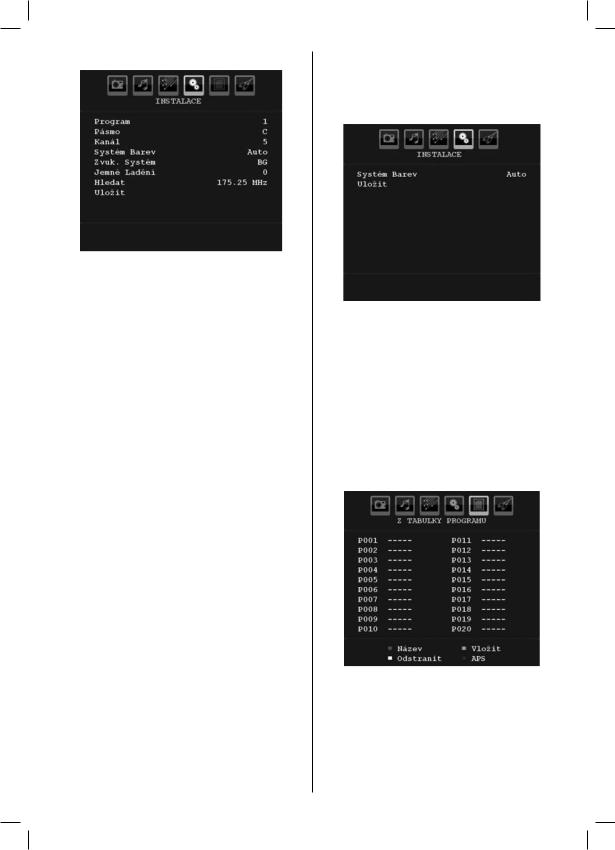
Instalační menu
Program
Pro výběr Programu, stiskněte “ ” nebo “
” nebo “ ” tlačítko.
” tlačítko.
Pro výběr čísla programu, stiskněte “ ” nebo “
” nebo “
 ” tlačítko. Můžete také navolit program pomocí číselných tlačítek na ovladači. V TV je místo na uložení 200 programů mezi 0 a 199.
” tlačítko. Můžete také navolit program pomocí číselných tlačítek na ovladači. V TV je místo na uložení 200 programů mezi 0 a 199.
Skupina
Je možno vybrat buďto C nebo S skupinu. Stiskněte
“ ” nebo “
” nebo “ ” pro výběr skupiny.
” pro výběr skupiny.
Kanál
Kanál může být přepnut pomocí “ ” nebo “
” nebo “ ” nebo pomocí číselných tlačítek.
” nebo pomocí číselných tlačítek.
Systém barev
Pro výběr Systému barev, stiskněte “ ” nebo “
” nebo “ ” tlačítko. Stiskněte “
” tlačítko. Stiskněte “ ” nebo “
” nebo “ ” pro změnu barevného systému na , PAL 60, SECAM nebo AUTO.
” pro změnu barevného systému na , PAL 60, SECAM nebo AUTO.
Zvukový systém
Pro výběr Zvukového systému, stiskněte “ ” nebo “
” nebo “ ” tlačítko. Pro změnu zvukového systému na BG,DK, I, L nebo L’, stiskněte “
” tlačítko. Pro změnu zvukového systému na BG,DK, I, L nebo L’, stiskněte “ ” nebo “
” nebo “ ” tlačítko.
” tlačítko.
Jemné ladění
Pro výběr Jemného ladění, stiskněte “ ” nebo “
” nebo “ ” tlačítko. Pro nastavení ladění, stiskněte “
” tlačítko. Pro nastavení ladění, stiskněte “ ” nebo “
” nebo “
 ” tlačítko.
” tlačítko.
Hledat
Pro výběr funkce Hledat, stiskněte “ ” nebo “
” nebo “ ” tlačítko. Pro spuštění hledání programu , stiskněte “
” tlačítko. Pro spuštění hledání programu , stiskněte “ ” nebo “
” nebo “ ” tlačítko. Lze také navolit frekvenci pomocí
” tlačítko. Lze také navolit frekvenci pomocí
číselných tlačítko na ovladači, zatímco je označena položka Hledat.
Uložit
Pro výběr Uložit, stiskněte “ ” nebo “
” nebo “ ” tlačítko.
” tlačítko.
Nastavení uložíte stiskem tlačítka “ ” nebo OK. Na obrazovce se zobrazí nápis “Uloženo...”.
” nebo OK. Na obrazovce se zobrazí nápis “Uloženo...”.
Czech
Instalační menu v AV režimech
Pokud je TV v AV režimu, v instalačním menu se objeví následující obrazovka. Omezené možnosti budou k dispozici. Chcete-li zobrazit kompletní instalační nabídku, přepněte na režim sledování televize.
Systém barev
Tlačítky “ ” nebo “
” nebo “ ” vyberte položku Systém barev. Tlačítky “
” vyberte položku Systém barev. Tlačítky “ ” nebo “
” nebo “ ” můžete změnit systém barev na PAL, SECAM, PAL60, AUTO, NTSC 4,43 nebo
” můžete změnit systém barev na PAL, SECAM, PAL60, AUTO, NTSC 4,43 nebo
NTSC 3,58.
Uložit
Tlačítkem “ ” nebo “
” nebo “ ” vyberte položku Uložit program. Nastavení uložíte stiskem tlačítka “
” vyberte položku Uložit program. Nastavení uložíte stiskem tlačítka “ ” nebo
” nebo
OK. Na obrazovce se zobrazí nápis “Uloženo...” .
Tabulka programů
Tlačítky “ ” nebo “
” nebo “ ” zvolte Tabulku programů. Pro zobrazení Tabulky programů stiskněte “
” zvolte Tabulku programů. Pro zobrazení Tabulky programů stiskněte “ ” :
” :
Posouváním kurzorem čtyřmi směry, můžete mít až 20 programů na stejné stránce. Stisknutím navigačních tlačítek můžete rolovat stránky nahoru a dolů, pro shlédnutí všech programů v TV režimu (mimo těch v AV režimu). Pokud pracujete s kurzorem, výběr programů je automatický.
- 23 -
A01_MB37_[CZ]_(01-TV)_1205UK_IDTV_BRONZE13_22860W_10067531_50164288.indd 23 |
18.03.2010 08:42:44 |
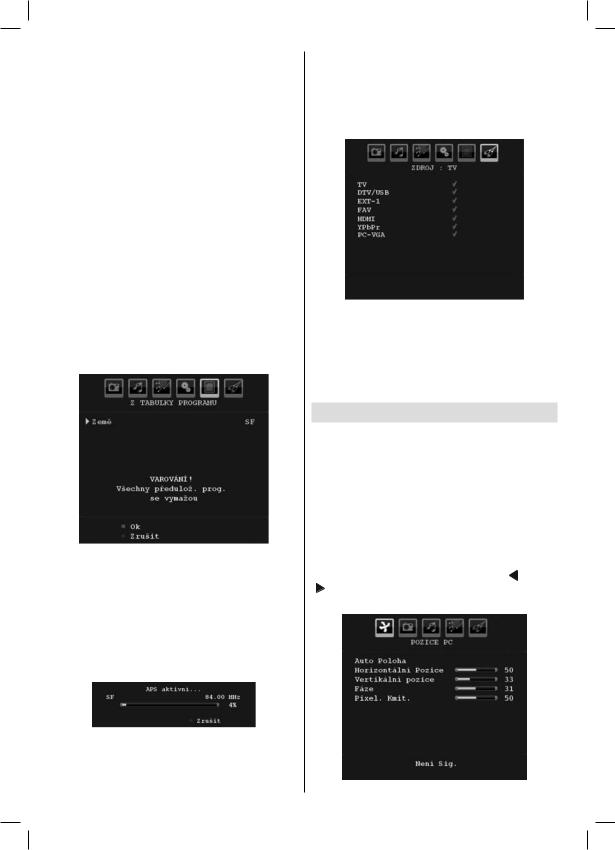
Jméno
Pro změnu jména programu, vyberte program a stiskněte ČERVENÉ tlačítko.
Označí se první písmeno vybraného jména. Pro vymazání tohoto písmene , stiskněte “ ” nebo “
” nebo “  ” tlačítko a označí se další písmeno. Stiskem
” tlačítko a označí se další písmeno. Stiskem
ČERVENÉHO tlačítka můžete název uložit.
Přesunout
Program, který chcete přesunout, zvolte pomocí navigačních tlačítek. Stiskněte ZELENÉ tlačítko.
Vybraný program přesuňte na požadované místo pomocí navigačních tlačítek, a stiskněte znovu
ZELENÉ tlačítko.
Vymazat
Program lze smazat stiskem ŽLUTÉHO tlačítka.
Stisknutí ŽLUTÉHO tlačítka znovu, vymaže vybraný program ze seznamu, a následující programy se posunou o jeden nahoru.
APS (Automatické programování)
Stisknete-li MODRÉ tlačítko určené pro spuštění automatického ladění programů, zobrazí se nabídka
Automatického programovacího systému:
Země
Pro výběr Zemi, stiskněte “ ” nebo “
” nebo “ ” tlačítko.
” tlačítko.
Chcete-li opustit funkci A.P.S., stiskněte MODRÉ tlačítko.
Stisknete-li ČERVENÉ tlačítko nebo tlačítko OK začátek automatického ladění, vymažou se všechny uložené programy a televizor bude hledat dostupné kanály. Následující OSD budou zobrazeny během automatického vyhledávání:
Kdykoli stisknete MODRÉ tlačítko, funkce APS se zastaví a na obrazovce se objeví Tabulka programů.
Pokud počkáte na dokončení APS, zobrazí se Tabulka programů s nově umístěnými programy.
Zdrojové menu
Stiskněte “ ” nebo “
” nebo “ ” tlačítko a vyberte šestou ikonu.
” tlačítko a vyberte šestou ikonu.
Poté stiskněte tlačítko “ ” nebo OK. Zdrojové menu se vám objeví na obrazovce:
” nebo OK. Zdrojové menu se vám objeví na obrazovce:
Ve Zdrojovém menu označte zdroj pomocí “ ” nebo
” nebo
“ ” tlačítkem a přepněte do režimu pomocí “
” tlačítkem a přepněte do režimu pomocí “ ” . Možností zdrojů jsou; TV, DTV/USB, EXT-1, FAV, HDMI, YPbPr a PC-VGA.
” . Možností zdrojů jsou; TV, DTV/USB, EXT-1, FAV, HDMI, YPbPr a PC-VGA.
Poznámka: Jakmile zapojíte vybavení k TV, měli byste vybrat požadovaný vstup pro prohlížení obrázků ze zdroje.
PC režim menu systém
Viz “Připojení LCD televizoru k počítači”, kde naleznete informace o připojení počítače k televizoru.
Chcete-li přepnout zdroj na PC, stiskněte tlačítko “AV” na dálkovém ovládání a vyberte možnost PC. Pro přepnutí do režimu PC můžete také použít nabídku “Zdroj”.
PC režim menu je pouze dostupný pokud je TV v PC režimu.
PC Pozice menu
Vyberte první ikonu stisknutím |
“ ” nebo |
“ ” tlačítka. PC pozice se vám |
objeví na |
obrazovce: |
|
Czech - 24 -
A01_MB37_[CZ]_(01-TV)_1205UK_IDTV_BRONZE13_22860W_10067531_50164288.indd 24 |
18.03.2010 08:42:45 |

Automatické umístění
Pokud posunete obraz horizontálně nebo vertikálně do nechtěné pozice, použijte tuto funkci pro správné umístění obrazu automaticky. Nastavení automaticky optimalizuje obrazovku.
Nastavte Automatické umístění stisknutím “ ” nebo “
” nebo “ ” tlačítka. Poté stiskněte “
” tlačítka. Poté stiskněte “ ”, “
”, “ ” nebo OK tlačítko.
” nebo OK tlačítko.
Upozornění: Ujistěte se, že automatické nastavení je nastavováno s plnou obrazovkou.
H (horizontální) pozice
Tato funkce umístí obraz horizontálně napravo nebo nalevo obrazovky.
Tlačítky “ ” nebo “
” nebo “ ” vyberte možnost H pozice. Pro nastavení hodnoty, stiskněte “
” vyberte možnost H pozice. Pro nastavení hodnoty, stiskněte “ ” nebo “
” nebo “ ” tlačítko.
” tlačítko.
V (vertikální) pozice
Tato funkce posune obraz vertikálně směrem nahoru nebo dolů.
Tlačítky “ ” nebo “
” nebo “ ” vyberte možnost V pozice. Pro nastavení hodnoty, stiskněte “
” vyberte možnost V pozice. Pro nastavení hodnoty, stiskněte “ ” nebo “
” nebo “ ” tlačítko.
” tlačítko.
Fáze
V závislosti na rozlišení a frekvenci, kterou připojíte do TV, byste mohli vidět mlhavý nebo šumivý obraz. V takovém případě použijte tuto funkci, k dosáhnutí
čistšího obrazu.
Tlačítky “ ” nebo “
” nebo “ ” vyberte položku Fáze. Pro nastavení hodnoty, stiskněte “
” vyberte položku Fáze. Pro nastavení hodnoty, stiskněte “ ” nebo “
” nebo “ ” tlačítko.
” tlačítko.
Bodové hodiny
Nastavení bodových hodin upraví interferenci, která se může jevit jako vertikální ohyb v intenzivních bodových prezentacích jako třeba tabulkové programy, odstavce nebo text z malého písma.
Tlačítky “ ” nebo “
” nebo “ ” vyberte položku Bodový takt. Pro nastavení hodnoty, stiskněte “
” vyberte položku Bodový takt. Pro nastavení hodnoty, stiskněte “ ” nebo “
” nebo “
” tlačítko.
PC obrazové menu
Pro nastavení PC obrazu, udělejte následující:
Stiskněte “ ” nebo “
” nebo “ ” tlačítko pro vybrání druhé ikonky. PC Obrazové menu se vám objeví na obrazovce.
” tlačítko pro vybrání druhé ikonky. PC Obrazové menu se vám objeví na obrazovce.
Nastavení Jasu, Kontrastu, Teploty a Teploty barev v této nabídce jsou identická s nastaveními v nabídce obrazu pro Režim TV v části „Systém nabídek analogové TV“.
Poznámka: Pokud nastavíte Náhradu barvy jako Uživatel, můžete nadefinovat nastavení R,G,B manuální.
Zvuk, Vlastnost a Zdroj jsou stejné jako nastavení vysvětleno v Analog Tv systém.
Zobrazení TV informací
Při zadání nového programu nebo po stisku tlačítka
“INFO” se v horní pravé části obrazovky zobrazí informace o Čísle programu, Názvu programu, Indikátoru zvuku a Režimu zvětšení.
Funkce utlumení
Pro vypnutí zvuku, stiskněte “
 ” tlačítko. Ikona pro utlumení zvuku se objeví nahoře na obrazovce.
” tlačítko. Ikona pro utlumení zvuku se objeví nahoře na obrazovce.
Pro zrušení utlumení zvuku, máte dvěmožnosti. První je stisknutí “ ”, druhá je zesílit hlasitost.
”, druhá je zesílit hlasitost.
Výběr obrazového režimu
Stisknutím PP tlačítka, můžete změnit Obrazový režim v závislosti a vašich požadavcích. Dostupné možnosti jsou Dynamický, Přirozený a Kino.
Poznámka: Tuto funkci nelze aktivovat v režimu PC.
Zmrazení obrazu
Obraz můžete zastavit stiskem tlačítka „OK“ na dálkovém ovládání. Stiskem tlačítka „OK“ obraz zastavíte. Stiskněte znovu pro opuštění režimu.
(Poznámka: Není dostupné v ATV režimu.)
Zoom režimy
Můžete změnit poměry stran (velikost obrazu) pro sledování obrazu v jiném Zoom režimu.
Stisknutím tlačítka WIDE můžete přímo změnit režim zvětšení.
Dostupné Zoom režimy jsou vypsány zde.
Poznámka:
V Režimech YPbPr a HDMI v rozlišeních 720p-1080i je dostupná pouze možnost 16:9.
Režim zvětšení nelze v Režimu PC měnit.
Auto
Když je ve vysílaném signálu nebo signálu z externího zařízení zahrnut signál WSS (Wide Screen Signalling), který oznamuje poměr stran obrazu, změní televizor automaticky režim Zvětšení (ZOOM) podle signálu WSS.
•Když režim AUTO nefunguje správně, kvůli špatné kvalitěsignálu WSS, nebo když chcete změnit režim zvětšení, přepněte ručně na jiný režim zvětšení.
16:9
Toto roztáhne obraz rovnoměrně doleva a doprava normálního obrazu (4:3) pro vyplnění široké TV obrazovky.
Czech - 25 -
A01_MB37_[CZ]_(01-TV)_1205UK_IDTV_BRONZE13_22860W_10067531_50164288.indd 25 |
18.03.2010 08:42:45 |

•Pro obraz s poměrem stran 16:9, který byl stlačen do normálního obrazu (poměr stran 4:3), lze původní rozměr obrazu obnovit pomocí režimu 16:9.
4:3
Použijte pro sledování normálního obrazu (4:3), toto je jeho původní velikost.
Panoramatický
Toto roztáhne obraz rovnoměrně doleva a doprava normálního obrazu (4:3) pro vyplnění obrazovky, bez toho, aby obraz vypadal nepřirozeně.
Horní a dolní část obrazu jsou mírně seříznutá.
14:9
Toto roztáhne široký obraz (14:9) do horní a dolní části obrazovky.
Kino
Toto roztáhne široký obraz (16:9) do plné obrazovky.
Titulky
Toto roztáhne široký obraz (16:9) s titulky do plné obrazovky.
Zoom
Tato funkce přiblíží obrázek.
Czech
Poznámka: Můžete pohybovat obrazem nahoru a dolů, pomocí “ ” / “
” / “ ”, při zoomu vybraném na panoramatický, 14:9, Kino nebo Titulky.
”, při zoomu vybraném na panoramatický, 14:9, Kino nebo Titulky.
Teletext
Teletext přenáší informace jako noviny, sport a počasí na vaší TV. Pokud je signál rušen, např. kvůli nepříznivému počasí, mohou se vyskytnout chyby v textu nebo teletext režim selže.
Funkční tlačítka teletextu jsou popsána níže:
“ ” Zapnutí / vypnutí teletextu
” Zapnutí / vypnutí teletextu
Zaktivuje teletext při jednom stisknutí. Stiskněte znovu pro opuštění teletextu.
“ ” Index
” Index
Zobrazí obsah teletextu.
“ ” Mix
” Mix
Umístí teletext přes program.
“ ” Roztáhnout
” Roztáhnout
Stiskněte jednou pro zvětšení vrchní poloviny stránky, stiskněte znovu pro zvětšení spodní polovinu stránky.
Stiskněte znovu pro navrácení se do původní velikosti.
“ ” Odhalit
” Odhalit
Ukáže skryté informace (např. řešení her).
“ ” Podržet
” Podržet
Ponechá stránku na vyžadovaném místě. Pro pokračování stisněte OK .
“ ” Podstránky
” Podstránky
Vybere druhotné stránky pokud jsou k dispozici, jestliže je teletext aktivován. Pokud není teletext aktivován, zobrazí informace o čase, pokud má program teletextový přenos.
P+ / P- a čísla (0-9)
Stiskněte pro výběr stránky.
Poznámka: Většina TV stanic používá kód 100 pro rejstřík teletextu.
Barevná tlačítka (ČERVENÉ/ZELENÉ/ŽLUTÉ/MODRÉ)
Vaše televize podporuje jak FASTEXT, tak i TOP text systémy. Pokud je FASTEXT systém k dispozici, stránky jsou rozděleny do skupin podle témat.
Je-li k dispozici systém FASTEXT, části v teletextu budou zbarveny a lze je poté vybrat pomocí odpovídajícího barevného tlačítka. Stiskněte barevné tlačítko odpovídající vaší potřebě.
Zobrazí se zbarvený nápis, který ukazuje, jaké barevné tlačítko použít, když je vysílání TOP text k dispozici. Po stisku tlačítek P - nebo P + se zobrazí předchozí nebo následující stránka.
- 26 -
A01_MB37_[CZ]_(01-TV)_1205UK_IDTV_BRONZE13_22860W_10067531_50164288.indd 26 |
18.03.2010 08:42:46 |
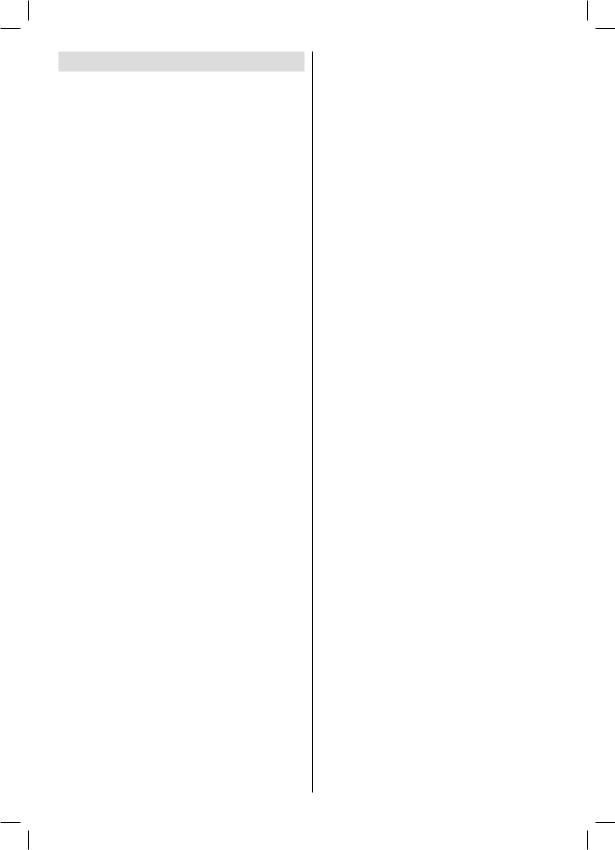
Tipy
Čištění obrazovky
Čistěte obrazovku vlhkým, suchým hadříkem. Nepoužívejte rozpouštědla, mohou poškodit svrchní vrstvu TV.
Pro vlastní bezpečnost, vypojte před čičtěním TV ze zásuvky. Při přesouvání TV, ji držte zespodu.
Stálost obrazu
Pokud zobrazujete stálý obraz, může se objevit ‘stín’. Stálost obrazu za chvíli zmizí. Zkuste na chvíli TV vypnout.
Vyvarujte se zobrazování stálého obrazu po dlouhou dobu.
Bez elektriky
Pokud je vaše TV bez elektriky zkontrolujte síťový kabel a připojení k zásuvce.
Slabý obraz
Vybrali jste správnou TV? Je vaše TV nebo dům umístěn příliš blízko neuzemněnému audio vybavení nebo neonovému světlu, atd.?
Kopce nebo vysoké budovy můžou způsobit dvojitý obraz nebo ‘stín’ na obraze. Někdy můžete zlepšit kvalitu obrazu otočením antény.
Je obraz nebo teletext nerozpoznatelný? Zkontrolujte, jestli jste navolili správnou frekvenci. Nalaďte znovu kanály.
Kvalita obrazu se může pokazit, pokus jsou dvě periferní zařízení připojena k TV najednou. V takovém případě odpojte jedno z nich.
Žádný obraz
Je anténa připojena správně? Jsou zástrčky zapojeny pevně ke zdířce antény: Je kabel antény připojen správně? Jsou použity vhodné zástrčky pro zapojení antény? Pokud máte pochybnosti, kontaktujte prodejce.
Žádný obraz znamená, že vaše televize nepřijímá přenos. Vybrali jste správné tlačítko na ovladači? Zkuste to ještě jednou.
Ujistěte se, že byl vybrán správný vstup.
Zvuk
Neslyšíte zvuk? Možná jste přerušili zvuk stisknutím tlačítka 
 ?
?
Zvuk přichází pouze z jednoho reproduktoru. Není balance nastaven na nejvyšší stupeň? Viz Zvukové menu.
Dálkové ovládání
Vaše TV nereaguje na dálkový ovladač. Možná jsou prázdné baterie. Pokud to je tak, můžete použít tlačítka na čelním panelu TV.
Czech
Vstupní zdroj
Pokud nemůžete vybrat vstup, je možné, že není připojeno žádné zařízení.
Zkontrolujte AV kabely a spojení, pokud jste zkusili připojit zařízení.
- 27 -
A01_MB37_[CZ]_(01-TV)_1205UK_IDTV_BRONZE13_22860W_10067531_50164288.indd 27 |
18.03.2010 08:42:46 |
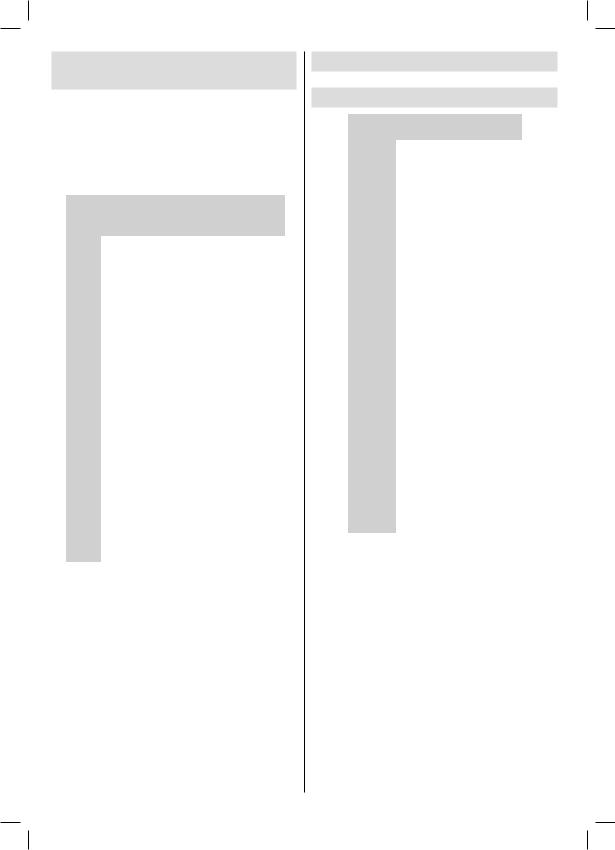
Dodatek A: PC vstup typické
zobrazovací režimy
Displej má maximální rozlišení 1600 X 1200.
Následující tabulka uvádí některé typické Režimy obrazu.
Vaše TV nemusí podporovat různá rozlišení.
Podporovaná rozlišení jsou vypsány zde.
Pokud přepnete PC do nepodporovaného režimu, varování OSD se objeví na obrazovce.
|
Rozlišení |
Frekvence |
|
|
||
Obsah |
Hor |
Ver |
Ver |
Hor |
Standart |
|
|
(Hz) |
(KHz) |
|
|||
|
|
|
|
|||
1 |
640 |
480 |
60 |
31.5 |
|
VESA |
2 |
640 |
480 |
72 |
37.9 |
|
VESA |
3 |
640 |
480 |
75 |
37.5 |
|
VESA |
4 |
800 |
600 |
56 |
35.2 |
|
VESA |
5 |
800 |
600 |
60 |
37.9 |
|
VESA |
6 |
800 |
600 |
70 |
43.8 |
|
|
7 |
800 |
600 |
72 |
48.1 |
|
VESA |
8 |
800 |
600 |
75 |
46.9 |
|
VESA |
9 |
832 |
624 |
75 |
49.7 |
|
MAC |
10 |
1024 |
768 |
60 |
48.4 |
|
VESA |
11 |
1024 |
768 |
70 |
56.5 |
|
VESA |
12 |
1024 |
768 |
72 |
57.7 |
|
|
13 |
1024 |
768 |
75 |
60.0 |
|
|
14 |
1152 |
864 |
70 |
64.2 |
|
VESA |
15 |
1152 |
864 |
75 |
67.5 |
|
VESA |
16 |
1152 |
870 |
75 |
68.9 |
|
MAC |
17 |
1280 |
768 |
60 |
47.7 |
|
VESA |
18 |
1360 |
768 |
60 |
47.7 |
|
|
19 |
1280 |
960 |
60 |
60.0 |
|
VESA |
20 |
1280 |
1024 |
60 |
64.0 |
|
VESA |
21 |
1280 |
1024 |
75 |
80.0 |
|
VESA |
22 |
1600 |
1200 |
60 |
75.0 |
|
VESA |
Czech
Dodatek B: AV a HDMI kompatibilita signálu (vstupní typy signálu)
Zdroj |
Podporované |
Dostupné |
||
signály |
||||
|
|
|||
|
PAL 50/60 |
O |
||
EXT-1 |
NTSC 60 |
O |
||
(SCART) |
RGB 50 |
O |
||
|
RGB 60 |
O |
||
|
|
|
|
|
FAV |
PAL 50/60 |
O |
||
NTSC 60 |
O |
|||
|
||||
|
480I |
60Hz |
O |
|
|
|
|
|
|
|
480P |
60Hz |
O |
|
|
576I |
50Hz |
O |
|
|
|
|
|
|
|
576P |
50Hz |
O |
|
YPbPr |
720P |
50Hz |
O |
|
|
|
|
||
720P |
60Hz |
O |
||
|
||||
|
1080I |
50Hz |
O |
|
|
|
|
|
|
|
1080I |
60Hz |
O |
|
|
1080P |
50Hz |
O |
|
|
1080P |
60Hz |
O |
|
|
|
|
|
|
|
480I |
60Hz |
O |
|
|
480P |
60Hz |
O |
|
|
|
|
|
|
|
576I |
50Hz |
O |
|
|
576P |
50Hz |
O |
|
|
|
|
|
|
HDMI |
720P |
50Hz |
O |
|
720P |
60Hz |
O |
||
|
||||
|
1080I |
50Hz |
O |
|
|
|
|
|
|
|
1080I |
60Hz |
O |
|
|
1080P |
50Hz |
O |
|
|
|
|
|
|
|
1080P |
60Hz |
O |
|
|
1080P |
24 HZ |
O |
|
(X: Není k dispozici, O: Dostupné)
Poznámka: V některých případech se signál na LCD TV nezobrazí správně. Problém může být v neslučitelnosti s vybavením (DVD, Set-top box, atd.). Pokud se takový problém vyskytne, obraťte se na prodejce, případně na výrobce zdrojového zařízení.
- 28 -
A01_MB37_[CZ]_(01-TV)_1205UK_IDTV_BRONZE13_22860W_10067531_50164288.indd 28 |
18.03.2010 08:42:46 |
